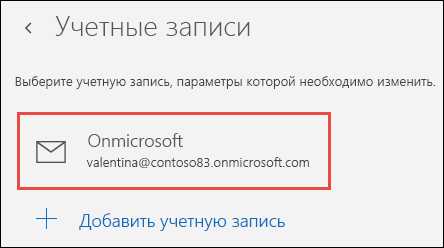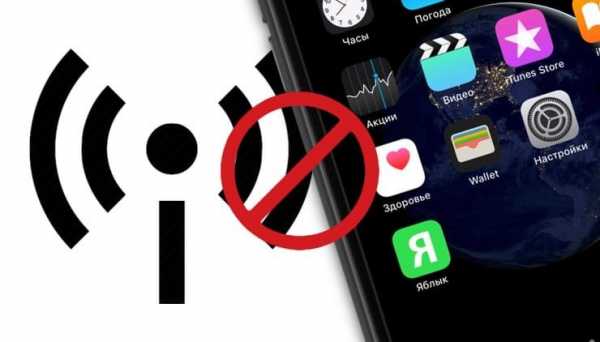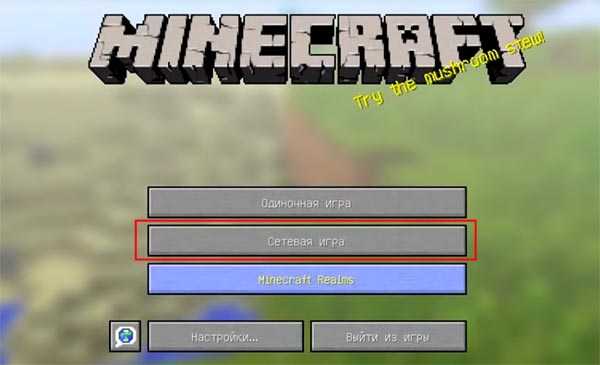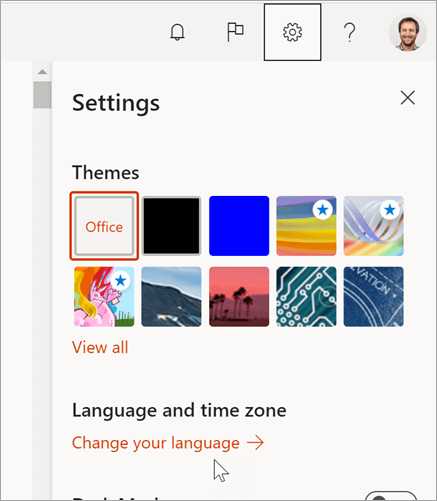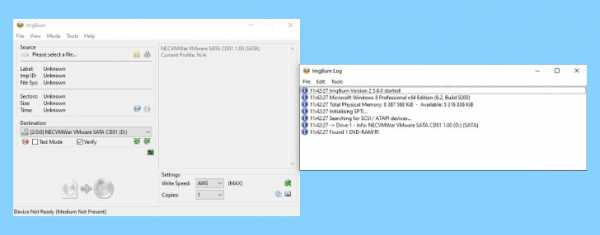Как правильно пользоваться наушниками аирподс
Приостановка и переключение песен, а также настройка громкости на AirPods и AirPods Pro
В наушниках AirPods можно слушать музыку, совершать телефонные вызовы, использовать Siri и выполнять другие задачи.
Управление воспроизведением с помощью AirPods Pro или AirPods (3-го поколения)
- Чтобы воспроизвести или поставить на паузу аудио, коснитесь датчика нажатия на корпусе наушника AirPod. Чтобы возобновить воспроизведение, коснитесь датчика еще раз.
- Чтобы перейти к следующей композиции, дважды коснитесь датчика нажатия.
- Чтобы перейти к предыдущей композиции, трижды коснитесь датчика.
- Чтобы увеличить или уменьшить громкость, скажите «Привет, Siri», а затем скажите что-нибудь вроде «Увеличить громкость» или «Уменьшить громкость». Или переместите ползунок громкости в приложении, в котором воспроизводится музыка, на экране блокировки или в Пункт управления. Можно также открыть экран «Исполняется» на часах Apple Watch и увеличить или уменьшить громкость AirPods Pro или AirPods (3-го поколения) с помощью колесика Digital Crown.
В наушниках AirPods Pro можно контролировать уровень слышимости окружающих звуков. Нажмите и удерживайте датчик нажатия для переключения между режимами «Активное шумоподавление» и «Прозрачный режим». Можно выбрать, между какими режимами будет осуществляться переключение при нажатии с удержанием.
- На iPhone, iPad или iPod touch выберите «Настройки» > Bluetooth.
- Нажмите кнопку «Подробнее» рядом с наушниками AirPods в списке устройств.
- Выберите «Шумоподавление», «Прозрачность» или «Выкл.».
Siri можно использовать с наушниками AirPods, чтобы задавать вопросы и осуществлять телефонные вызовы. Siri может также управлять воспроизведением музыки и проверять состояние наушников AirPods. Чтобы активировать Siri с помощью наушника AirPod, нажмите и удерживайте датчик нажатия.
Управление воспроизведением с помощью AirPods (1-го или 2-го поколения)
С помощью наушников AirPods можно активировать Siri и управлять воспроизведением аудио.
Управление воспроизведением с помощью AirPods (2-го поколения)
- Чтобы активировать Siri, скажите «Привет, Siri».
- Чтобы воспроизвести аудиозапись или перейти к следующей записи, дважды коснитесь наушника AirPod.
Управление воспроизведением с помощью AirPods (1-го поколения)
Чтобы использовать Siri, дважды коснитесь наушника AirPod.
Изменение функции двойного касания для каждого наушника AirPod (1-го и 2-го поколения)
Прием вызовов с помощью AirPods или AirPods Pro
Если вам звонят, когда в ухо вставлен один из наушников AirPod, Siri может сообщить о вызове. Ответить на вызов или отклонить его можно следующим образом.
- Чтобы ответить на вызов с помощью AirPods Pro или AirPods (3-го поколения), коснитесь датчика нажатия.
- Чтобы ответить на вызов с помощью AirPods (1-го или 2-го поколения), дважды коснитесь наушника.
- Чтобы отклонить входящий вызов и активировать автоответчик, дважды коснитесь датчика нажатия.
Siri может озвучивать текст входящего сообщения через AirPods Pro или AirPods (3-го поколения).
* Если не удается вызвать Siri двойным касанием, перейдите в раздел «Настройки» > «Siri и Поиск» и убедитесь, что параметр «Siri с блокировкой экрана» включен.
Дата публикации:
Настройка наушников AirPods с компьютером Mac и другими устройствами Bluetooth
В этой статье описано, как настроить наушники AirPods с компьютером Mac, смартфоном с ОС Android или другим устройством Bluetooth для прослушивания музыки, принятия вызовов и много другого.
Использование наушников AirPods с компьютером Mac
Если вы используете наушники AirPods (2-го поколения), убедитесь, что на вашем Mac установлена macOS Mojave 10.14.4 или более поздних версий. Для AirPods Pro требуется macOS Catalina 10.15.1 или более поздних версий. Для наушников AirPods (3-го поколения) требуется macOS Monterey 12 или более поздних версий.
Если вы настраиваете наушники AirPods для использования с iPhone, а на компьютере Mac выполнен вход в iCloud с помощью того же идентификатора Apple ID, возможно, они готовы для использования с компьютером Mac. Вставьте наушники AirPods в уши и перейдите в меню Bluetooth или нажмите элемент управления громкостью в строке меню на Mac. 1. Затем выберите наушники AirPods из списка.
Использование наушников AirPods с устройством стороннего производителя
Наушники AirPods можно использовать в качестве гарнитуры Bluetooth с устройством стороннего производителя. Вы не сможете использовать Siri, но сможете слушать и говорить. Чтобы настроить наушники AirPods для смартфона Android или другого устройства стороннего производителя3, выполните следующие действия.
- На устройстве стороннего производителя перейдите в меню настроек Bluetooth и убедитесь, что Bluetooth включен.4. Если у вас смартфон Android, перейдите в меню «Настройки» > «Подключения» > Bluetooth.
- Не вынимая наушники AirPods из зарядного футляра, откройте крышку.
- Нажмите и удерживайте кнопку настройки на обратной стороне чехла, пока индикатор состояния не замигает белым.
- Когда наушники AirPods появятся в списке устройств Bluetooth, выберите их.
Автоматическое переключение между устройствами
Наушники AirPods (2-го поколения), AirPods (3-го поколения) и AirPods Pro могут автоматически переключаться между Mac с macOS Big Sur, iPhone с iOS 14 и iPad с iPadOS 14 или более поздних версий. На устройствах необходимо войти в систему с помощью того же идентификатора Apple ID, используя двухфакторную аутентификацию. С функцией автоматического переключения вы можете отвечать на звонки на iPhone, когда слушаете музыку на Mac. Звук в AirPods автоматически переключится с Mac на звонок на iPhone.
В некоторых случаях на экране Mac появится уведомление о наушниках AirPods. Если вы наведете указатель мыши на уведомление, появится кнопка «Подключить». Нажмите «Подключить», чтобы подтвердить подключение AirPods к другому устройству или сохраните сопряжение с Mac.
Чтобы выключить автоматическое переключение для Mac, откройте параметры Bluetooth на Mac, вставив AirPods в уши. Нажмите кнопку «Параметры» рядом с наушниками AirPods в списке устройств. Нажмите «Подключаться к этому Mac», а затем выберите «Если последнее подключение было к этому Mac». Чтобы снова включить эту функцию, выберите «Автоматически».
Звук не будет автоматически переключаться с одного устройства на другое во время разговора, например, во время телефонного звонка, вызова FaceTime или видеоконференции.
Дополнительная информация
Информация о продуктах, произведенных не компанией Apple, или о независимых веб-сайтах, неподконтрольных и не тестируемых компанией Apple, не носит рекомендательного или одобрительного характера. Компания Apple не несет никакой ответственности за выбор, функциональность и использование веб-сайтов или продукции сторонних производителей. Компания Apple также не несет ответственности за точность или достоверность данных, размещенных на веб-сайтах сторонних производителей. Обратитесь к поставщику за дополнительной информацией.
Дата публикации:
Подключение и использование AirPods – общие правила и 4 важных опции
AirPods – стильные наушники без проводов, которые отлично взаимодействуют со всеми гаджетами «яблочного» семейства. С их помощью можно не только, собственно, слушать музыку, но и отдавать команды Siri, отвечать на телефонные вызовы и еще много чего другого. А вот можно ли подключить AirPods, например, к компьютеру на Винде или девайсу на Android? Конечно, можно, если знать, как это правильно сделать. Об этом и других возможностях уже легендарных «вкладышей» и пойдет речь далее. Давайте изучим от «А» до «Я» способы управления этими наушниками!

Читайте также: Какие из 2 типов наушников выбрать: открытые или закрытые?
Как подключить AirPods к iPhone, iPad, Mac, Apple Watch
Для начала стоит проговорить несколько нюансов, которые нужно знать юзерам – беспроводные «капельки» совместимы с гаджетами от Apple, только если последние поддерживают:
- смартфоны, проигрыватели и планшеты – версию iOS от 10;
- «умные» часы – версию watchOS от 3;
- ноутбуки – macOS от Sierra и более поздние версии.
На этом вводная часть окончена. Можно переходить к процессу, как подключить наушники AirPods к Айфону, MacBook и прочим девайсам от Эппл.

В первый раз это происходит так:
- Сначала нужно разблокировать устройство и открыть кейс с наушниками;
- Затем необходимо поместить коробочку рядом с девайсом;
- После этого на экране Айфона появится информация о возможности настройки AirPods;
- Далее все будет понятно интуитивно.
Если на девайсе уже выполнен вход в iCloud, то никаких дополнительных манипуляций производить не нужно. Гарнитура в автоматическом режиме настроится, чтобы работать с совместимыми приспособлениями. Главное – не забыть открыть кейс с наушниками, иначе ничего не получится.
Может заинтересовать: Накладные наушники – что это и как правильно выбрать: 6 главных критериев
Как подключить AirPods к Android-девайсу
Если нет «яблочных» гаджетов – не беда! Аирподс можно беспроблемно использовать с устройствами производства других компаний.
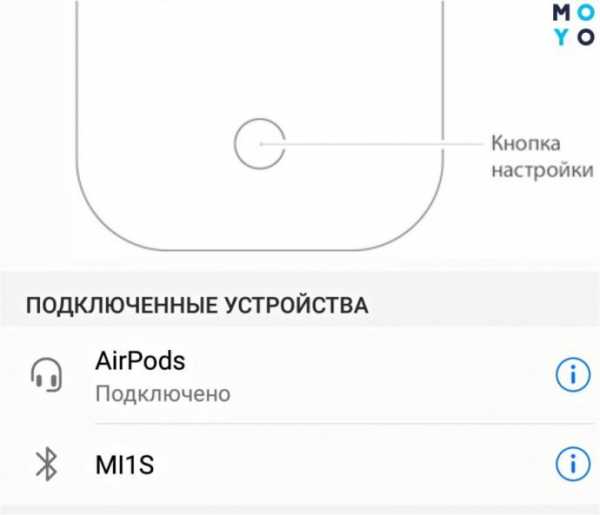
Как привязать AirPods к приспособлениям на Android:
- поместить наушники в кейс, последний при этом оставить открытым;
- на корпусе коробочки нажать и держать кнопочку, пока индикатор не засветится белым;
- на смарте зайти в раздел Bluetooth, найти и подключиться к Аирподс.
Нюансы: с Андроид не работает опция остановки мелодии, если вынуть 1 наушник из уха; не активируется запуск Siri. Дополнить функционал можно, скачав и установив на гаджет утилиты, например, AirBattery.
Полезная статья: Проводные и беспроводные наушники – какой из 2 вариантов выбрать?
Подключение AirPods к компьютеру
Здесь потребуется дополнительная подготовка:
- Выяснить, поддерживает ли лептоп или ПК подключение беспроводной гарнитуры.
- Если нет, дополнительно приобрести Bluetooth-адаптер.
Все готово? Выясняем, как подключить AirPods к ноутбуку или ПК, например, на Windows 10:
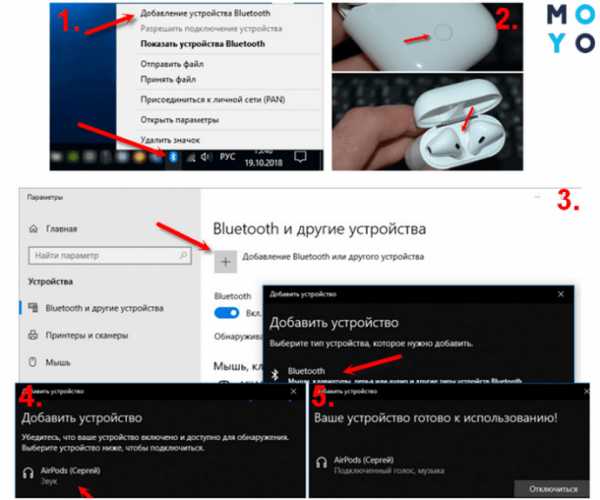
Интересная статья: Внутриканальные наушники или вкладыши – какой из 2 вариантов выбрать?
Возможные проблемы с подключением
С какими трудностями может столкнуться юзер при подсоединении наушников, и как их можно преодолеть?
- Аирподс не подключаются? Стоит убедиться, что наушники заряжены. При низком уровне заряда гарнитура издает звуковой сигнал. Для подзарядки нужно подключить кейс с наушниками к зарядке или порту USB, используя кабель Lightning.
- Не появляется интерфейс настроек? Попробуйте закрыть кейс вместе с наушниками, выждать 10-15 сек и снова открыть. Индикатор должен замигать белым цветом.
- Нет синхронизации с iCloud? Нужно выйти из проги, а затем снова зайти, используя логин+пароль.
- Не подключаются на Mac? Выключите и снова включите Bluetooth-модуль через иконку в строке меню.
Универсальный метод, который поможет решить большинство проблем – перезагруз самих наушников. Для этого на гаджете от Эппл переходим в раздел Bluetooth, кликаем на «Забыть это устройство». Помещаем наушники в кейс. Ждем 15 секунд. Теперь нужно открыть крышку и нажать на круглую кнопку на коробочке. Индикатор должен мигнуть желтым пару раз, затем засветиться белым цветом.
Как настроить наушники AirPods
В целом юзеру обычно достаточно открыть чехол и достать уже готовые к работе «капельки». Проигрывание треков с подключенного гаджета начнется сразу, как только оба наушника будут в ушах. Поэтому длительная и сложная настройка здесь не нужна, но некоторые нюансы работы Аирподс пользователю все же стоит знать.
Первичные настройки
Можно оставить заводской «тюнинг» без изменений и сразу приступить к использованию гарнитуры, либо кое-что все же поменять под себя.
Для индивидуальных настроек наушников проделайте такие манипуляции:
- зайдите в «Настройки»;
- перейдите в Bluetooth;
- кликните на AirPods.
Что здесь можно сделать:
Методы управления AirPods
Вариантов здесь 2: двойное постукивание по корпусу наушников или их извлечение из ушей. Также на помощь может прийти Siri. Никаких кнопочек, очень удобно и мобильно.
Особенности управления наушниками
Для начала стоит запомнить следующее:
- вынуть одно «ухо» – проигрывание приостанавливается;
- убрать оба наушника – воспроизведение отключается полностью.
А как ответить на звонок?
Ответить можно через двойной тап по центральной части любого наушника. Либо, если юзер изменил эту опцию в настройках, по левому или правому «уху». Каждый наушник здесь еще выполняет и функцию микрофона.
Управление AirPods дистанционно
Для беспроводных вариантов такая возможность не предусмотрена. Зато встроенный пульт ДУ есть в проводных EarPods. С помощью него можно управлять наушниками, например, регулировать громкость звучания, переключать треки.
Читайте также: Как выбрать беспроводные наушники – 6 главных советов
Что можно сказать в итоге про AirPods:
- они удобны – юзеру достаточно открыть чехол, чтобы гаджет «увидел» наушники и был готов к работе с ними;
- они «умны» – понимают команды голосом или просто двойным постукиванием;
- они практически универсальны – лучше всего взаимодействуют с «яблочными» собратьями, но можно приспособить их к работе и с устройствами других брендов.
Наушники не нужно долго настраивать, изучать заумные и ненужные опции. Все просто и понятно. На уровне – бери и пользуйся.
Наушники AirPods 2. Инструкция на русском. Как пользоваться. Обзор
Подключение наушников AirPods 2.
Когда наушники AirPods 2 находятся в чехле с открытой крышкой, нажимайте кнопку, пока индикатор не начнет мигать. Затем откройте настройки Bluetooth и выберите AirPods.
Покупатели AirPods 2 также покупают
Читайте полностью - Топ беспроводных наушников (преимущества, где купить, характеристики) - Ссылка: Топ 30. Рейтинг лучших беспроводных наушников 2022. Купить наушники
Управление AirPods 2.
Дважды коснитесь наушника AirPod 2, чтобы начать воспроизведение или перейти к следующей дорожке. Скажите «Привет, Siri», чтобы начать воспроизведение песни, сделать звонок или узнать, как добраться куда-либо.
Проверка состояния заряда.
Индикатор показывает состояние заряда AirPods 2, когда они находятся в чехле. В ином случае индикатор показывает состояние заряда чехла.
Покупатели AirPods 2 также смотрят
Топ Bluetooth наушников с Aliexpress (преимущества, где купить, характеристики) - Перейти: Топ 30 лучших bluetooth наушников с Aliexpress 2022. Выбор наушников
Зарядка.
Наушники AirPods 2 заряжаются, находясь в чехле.
Для подключения к iPhone с новейшей версией iOS выполнитешаги 1—3.
1. Включение Bluetooth®.
Подключите телефон к сети Wi-Fi и включите Bluetooth.
2. Подключение наушников AirPods 2.
Откройте чехол, поднесите наушники к разблокированному iPhone и следуйте инструкциям на экране.
3. Начало прослушивания AirPods 2.
Вставьте наушники AirPods 2 в уши и отрегулируйте, пока не услышите звуковой сигнал. Наушники AirPods готовы к использованию.
Покупатели AirPods 2 также интересуются
Читайте полностью - Рейтинг Фитнес-трекеров (особенности, где купить, характеристики) - Ознакомиться: Топ лучших фитнес-трекеров 2022. Купить фитнес-трекеры.
Использование наушников AirPods 2 с другими устройствами Apple.
Теперь наушники AirPods 2 работают со всеми устройствами, на которых Вы вошли в iCloud. Выберите AirPods в Пункте управления (iOS) или строке меню (macOS).
Как чистить Bluetooth наушники AirPods 2
Для чистки беспроводных наушников AirPods 2 можно использовать перекись водорода или раствор спирта.
Чистка наушников может осуществляться ватными дисками, зубочистками.
При чистке наушников нельзя пользоваться ацетоном, бензином, содой или другими агрессивными средствами.
Читайте подробнее – как правильно чистить от серы и дезинфицировать наушники
Как в наушниках AirPods переключать (включать, пауза) песни
Если в обычных проводных наушниках EarPods из комплекта iPhone имеется пульт управления, который обладает широкими возможностями для контроля над воспроизведением музыки, то в беспроводных AirPods он отсутствует. Так каким же образом переключать (включать, ставить на паузу) песни?

♥ ПО ТЕМЕ: Как автоматически менять обои на iPhone или iPad в зависимости от времени, места и т.д.
Автоматическое воспроизведение
Если синхронизированные с устройством наушники AirPods располагаются в ушах, то они автоматически запускают воспроизведение музыки. При снятии одного наушника AirPods, воспроизведение песни (трека) становится на паузу. Снятие обоих наушников полностью остановит воспроизведение (аналог кнопки Стоп).
Данная функция настраивается по пути Настройки → Bluetooth → AirPods → Автообнаружение уха на iPhone или iPad, однако при этом стоит учитывать:
- В случае если функция Автообнаружения уха включена, но в то же время наушники не используются, музыка будет воспроизведена через динамики iOS-устройства.
- Если функция Автообнаружения уха выключена, то в этом случае все аудиозаписи будут воспроизведены в наушниках AirPods вне зависимости от того, находятся они в ушах или нет.
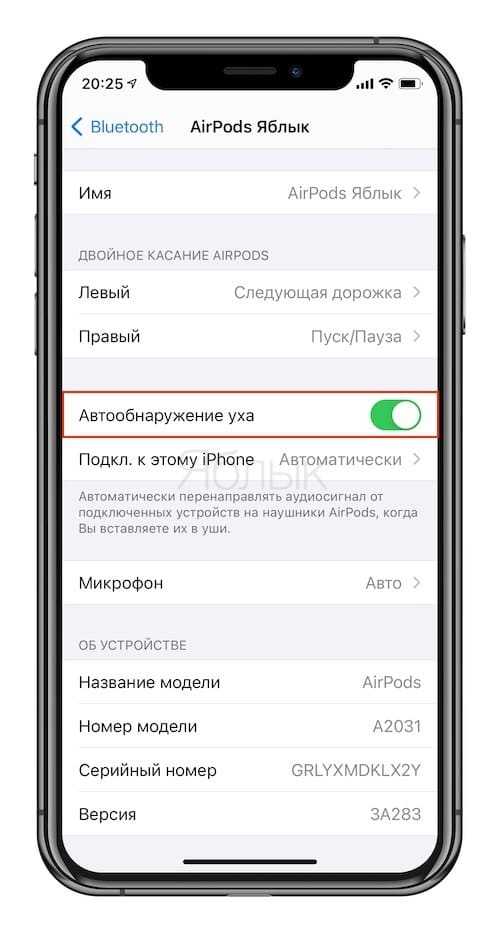
♥ ПО ТЕМЕ: Как превратить iPhone с AirPods в шпионский микрофон.
Как управлять беспроводными наушниками AirPods
Управление наушниками осуществляется при помощи Siri. Голосовой ассистент вызывается путем двойного постукивания по любому наушнику AirPod.

Siri умеет делать с ними всё, что нужно! Apple приводит несколько примеров голосовых команд Siri для AirPods:
«Воспроизведи мой плейлист избранного».
«Увеличь громкость».
«Как добраться домой отсюда?»
«Перейди к следующей песне».
«Приостанови музыку».
«Какой уровень заряда аккумулятора в моих наушниках AirPods?».
Стоит отметить, что в iOS по пути Настройки → Bluetooth → AirPods → Левый (Правый) можно изменить действие любого из наушников на двойное нажатие. Присутствует возможность активировать воспроизведение, паузу, перейти к следующему или предыдущему треку через двойное постукивание или полностью выключить такую возможность.
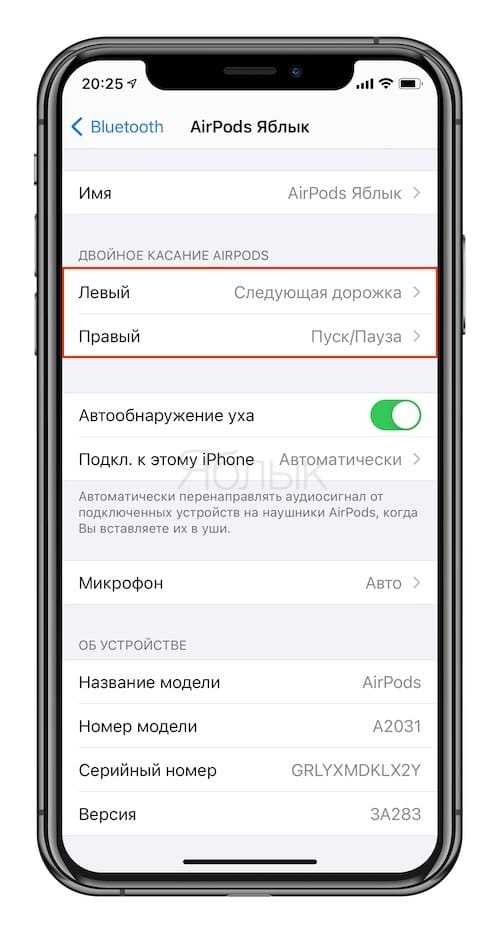
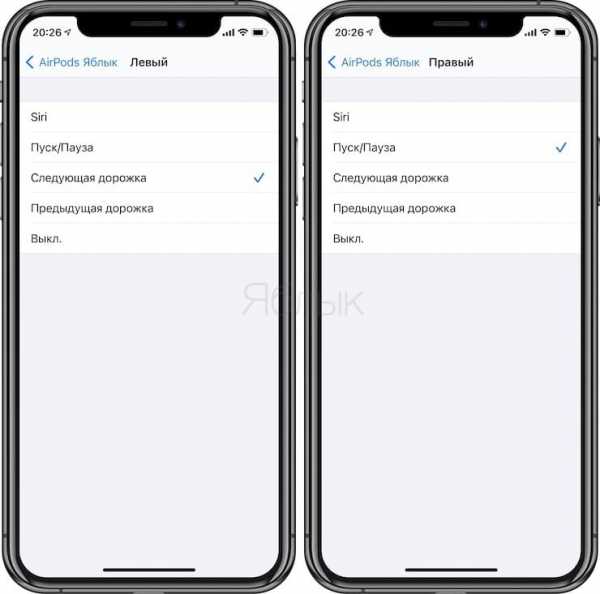
♥ ПО ТЕМЕ: Как добавить голосовое оповещение об окончании зарядки iPhone или iPad.
Как ответить на звонок в AirPods
Если вам кто-то позвонит тогда, когда вы слушаете музыку в AirPods, Siri может анонсировать звонок. Ответить на него можно двойным тапом по верхней части любого наушника.
Выбор наушника AirPods, на котором находится микрофон
Для совершения телефонных звонков и использования Siri каждый наушник AirPod оснащается микрофоном. По умолчанию для настройки микрофона iOS использует значение «Автоматически», другими словами любой из наушников может использоваться в качестве микрофона. В случае, если используется лишь один наушник AirPod, то именно он и будет являться микрофоном.
В Настройках iOS по пути Bluetooth → AirPods → Микрофон имеется возможность принудительно установить значение «Всегда правый наушник» или «Всегда левый наушник». При использовании конкретных настроек наушник AirPod будет использоваться в качестве микрофона, даже при извлечении его из уха.
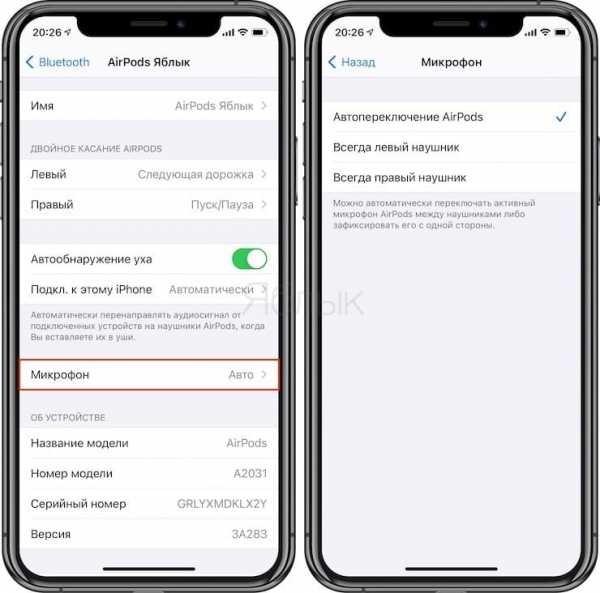
Смотрите также:
Как пользоваться беспроводными наушниками: как подключить — инструкция
Для многих людей беспроводные наушники стали спасением. Они не путаются в кармане, контакты в проводе не перетираются, кот не будет грызть их. И случайно порезать ножницами такие наушники будет проблематично. Но что еще есть в таких наушниках, кроме свободы от проводов?
Предлагаем вместе разобраться, в чем беспроводные наушники лучше обычных.
А если вы только думаете о том, чтобы приобрести себе этот девайс, мы поможем вам определиться. На нашем сайте вы найдете большой выбор беспроводных наушников по самым низким ценам.
Функции беспроводных наушников
Беспроводные наушники избавляют нас от путающихся шнуров. Но это не все, чем они могут похвастаться. С беспроводными наушниками можно не доставать телефон из кармана, чтобы переключить трек, изменить громкость или ответить на звонок. Достаточно лишь сделать пару манипуляций с наушниками. Удобно, особенно в условиях сибирской зимы :) Разберемся же со всеми функциями, которые могут быть в беспроводных наушниках.
Сенсорное управление. Для переключения трека, изменения громкости, остановки музыки, ответа на звонок достаточно сделать несколько действий с наушниками, чтобы получить нужный результат. Но здесь важно заранее проверить, есть ли у наушников такие возможности, не все их поддерживают.
Автоподключение. Наушники автоматически подключаются к устройству, с которым ранее уже были сопряжены. Достаточно включить Bluetooth и убедиться, что устройство находится в радиусе подключения.
Гарнитура. Беспроводные наушники можно использовать для разговоров. В них встроены несколько микрофонов, позволяющих общаться с собеседником, не доставая из кармана телефон.
Автопауза. Одна из лучших функций, которая есть в наушниках. Внезапно кто-то подошел и заговорил, наушник случайно выпал, и ты пропустил любимый момент в песне, потому что отвлекся. Ужасно, придется заново переслушивать. На этот случай в наушник встроены специальные датчики, которые срабатывают, когда гаджет вынимается из уха. Проигрывание музыки останавливается и начинается снова только когда наушник снова окажется в ухе.
Шумоподавление. Вторая лучшая функция. Всю ее прелесть понимаешь, когда едешь в шумном метро или идешь по оживленной улице. Включаешь шумоподавление — минимум внешних шумов, максимум звука из гаджета.
Multipoint. Можно подключаться сразу к двум устройствам. Это полезно для тех, кто носит с собой два телефона или слушает урок на ноутбуке, но при этом остается на связи со смартфоном.
Голосовой помощник. Через гаджет можно отдавать команды голосовому помощнику, не доставая смартфон лишний раз.
Все эти функции выполняются через разные комбинации нажатия на кнопки на наушниках. В зависимости от задачи, которую нужно выполнить, выбирается наушник, правый или левый, а затем делается нужное количество нажатий с нужной длительностью удержания.
Как подключить беспроводные наушники к смартфону
Процесс подключения наушников довольно простой.
-
Включаем наушники одновременным нажатием на каждый
-
Активируем Bluetooth на смартфоне
-
Сканируем доступные для подключения устройства
-
Сопрягаем найденные сканером наушники с телефоном
Победа, наушники подключены, музыка играет, вы прекрасны.
Как заряжать беспроводные наушники
Заряда беспроводных наушников хватает примерно на 3 часа автономного использования. Потом их нужно ставить на зарядку. Способ зарядки зависит от особенностей конструкции наушники. Есть Bluetooth-наушники, соединенные между собой, а есть полностью беспроводные, так называемые True wireless. Посмотрим, как заряжаются оба вида.
Первый вид наушников заряжается через USB-кабель. В большинстве случаев, гаджет имеет разъем MicroUSB, реже — Type-C и другие виды.
В комплекте с каждой парой True wireless идет кейс для хранения, он же выполняет функцию портативной зарядки. Его хватает в среднем на 3-4 полных зарядки устройства. Когда заряд кончается и в кейсе, он заряжается с помощью обычного USB-кабеля.
На кейсах есть световой индикатор, который показывает, в какой стадии находится зарядка. Красный цвет — заряд идет, зеленый цвет — устройство заряжено. У некоторых моделей есть дополнительные датчики в самих наушниках. Они начинают гореть во время зарядки и меняют цвет, когда зарядка прекращается. Иногда они могут мигать, что тоже говорит о 100%-ой зарядке наушников.
Как итог
Функционал беспроводных наушников впечатляет, а заряда может хватить на неторопливую прогулку с прослушиванием подкастов или несколько часов работы под любимые песни вместо голосов коллег. Но как бы хороши ни были такие наушники, у каждого человека есть выбор, какими ему пользоваться.
Лайк — лучшее спасибо! :)
А вы пользуетесь беспроводными наушниками? Напишите в комментариях!
13 советов по настройке AirPods 3
Новые AirPods 3 получили обновленный дизайн, который ждали уже несколько лет после анонса премиальных AirPods Pro. Большинство функций новинки соответствуют предыдущим поколениям наушников. Тем не менее есть некоторые советы и хитрости, которые важно знать будущим пользователям. Мы собрали их всех в одном материале.
Как подключить AirPods 3
- Поднесите ваши AirPods 3 к iPhone;
- Дождитесь появления анимации, затем нажмите подключить.
Важно! Свяжите свои наушники с аккаунтом в iCloud, чтобы получить возможность отслеживать наушники в Локаторе.
Далее вы можете ознакомиться с советами и хитростями наушников.
1. Прослушка с AirPods
Превратите свои AirPods 3 в слуховой аппарат либо используйте эту фишку, если нужно подслушать кого-то. Настоящий шпионский девайс за несколько секунд.
- Откройте Настройки на своем iPhone;
- Затем перейдите в «Панель управления», добавьте «Слух»;
- Используйте свои AirPods, затем откройте Пункт управления и активируйте из него функцию «Слух»;
- Выберите «Слушать в реальном времени».
2. Защитите свой слух
AirPods могут предотвратить нарушение слуха. В iOS вы можете активировать функцию «Безопасность слуха». Она в режиме реального времени будет контролировать уровень громкости и снижать его к допустимому для вашего слуха.
- Откройте настройки, затем перейдите в «Звуки…»;
- Вкладка «Безопасность наушников»;
- В ней активируем «Громкие звуки тише».
Также здесь можно посмотреть статистику звучания.
3. Как включить пространственный звук
Все AirPods могут воспроизводить пространственный звук. Новые AirPods 3 и AirPods Pro поддерживают функцию пространственного звука с отслеживанием головы.
- Подключите свои AirPods к своему iPhone;
- Откройте настройки, перейдите в настройки наушников из меню Bluetooth;
- Нажмите на «і» и включите переключатель пространственного звука.
4. Уведомить, если забыл AirPods
Компания Apple добавила возможность получать уведомления, если вы забыли свои AirPods. Эта функция понадобится вам в путешествиях, да и просто в большом городе, чтобы перестраховать себя.
- Подключите свои AirPods к iCoud;
- Перейдите в приложение «Локатор», во вкладку «Устройства»;
- Найдите AirPods, нажмите на них и активируйте «Уведомить, когда останется позади».
5. Точный поиск AirPods
Если вы все же потеряли свои наушники, можно воспользоваться «Локатором», чтобы найти их. В AirPods 3 | AirPods Pro доступен точный поиск.
- Откройте «Локатор», перейдите во вкладку с наушниками;
- Активируйте точный поиск;
- Воспользуйтесь указателями, чтобы найти свои наушники.
Обратите внимание: доступно, если вы подключили iCloud к наушникам.
6. Быстрое переключение между устройствами
Через AirPlay вы можете быстро переключаться между устройствами из пункта управления. Просто откройте Пункт управления, «Сейчас воспроизводиться» и переключите на нужное устройство.
7. Уведомления через Сири
Вы можете настроить уведомления Сири, чтобы не пропускать важную информацию. Для этого вам понадобится iOS 15.
- Откройте «Настройки», затем «Уведомления»;
- После этого перейдите в «Объявлять уведомления».
Обязательно настройте приложения, в которых вы хотите слышать объявление уведомлений, чтобы избежать потока разного мусора.
8. Используйте датчик для управления
Новые AirPods 3 имеют датчик силы, как и AirPods Pro. Можно управлять с помощью сжатий: перематывать песню, приостанавливать, отвечать на звонки, либо сбрасывать их.
Как управлять AirPods 3 | AirPods Pro:
- Сожмите ножку один раз, чтобы приостановить песню, принять звонок;
- Сожмите дважды, если хотите переключить песню;
- Тройное сжатие, вернет предыдущую песню;
- Длинное сжатие для вызова Siri. Либо воспользуйтесь «Привет, Сири».
9. Как проверить срок действия гарантии на AirPods
Вместе с оригинальными наушниками Apple предоставляется право на бесплатное сервисное обслуживание. Вы можете проверить срок действия гарантии в настройках:
- Подключите наушники;
- Откройте настройки через значок «і»;
- Просмотрите срок действия гарантии.
10. Как проверить заряд AirPods
Есть несколько способов, чтобы проверить уровень заряда:
- Виджет iOS: Добавьте виджет iOS, чтобы отслеживать проценты заряда аккумулятора. При подключении к iPhone заряд будет отображаться в виджете;
- Анимация: когда вы подключаете AirPods к iPhone, на всплывающей анимации отображается заряд аккумулятора;
- Используйте Сири: попросите помощницу командой «Привет Сири, сколько заряда AirPods осталось».
11. Что значит цвет индикатора
Цвет на индикаторе AirPods означает определенное действие:
- Зеленый — полный заряд;
- Оранжевый — осталось не больше одного заряда;
- Белый — можно подключить к устройству;
- Желтый — нужна перенастройка.
12. Как обновить AirPods 3
Apple временами обновляют прошивку AirPods Pro. Теперь новые прошивки будут получать и AirPods 3. В обновлениях вам могут быть доступными новые функции.
Вот как обновить наушники:
- Поместите AirPods 3 | AirPods Pro на зарядку;
- Рядом расположите свой iPhone.
Через какое-то время наушники обновятся сами. Дополнительных действий не требуется.
13. Включите фоновые звуки
Вы можете включить на фоне расслабляющие звуки, чтобы отвлечься. Это возможно вместе с воспроизведением музыки, так и без него.
- Откройте вкладку Слух в Пункте управления;
- Или перейдите в «Настройки», а затем «Универсальный доступ», «Аудиовизуализация»;
- Выберите «Фоновые звуки» и настройте их громкость.
Заключение
AirPods 3 — это «лайт» версия AirPods Pro. Новые наушники не имеют шумоподавления, режима прозрачности звука и поэтому не являются хорошим выбором, если вы ищете что-то из вышеупомянутых функций. Тем не менее большинство настроек беспроводных наушников аналогичны тем, что есть в «прошках», поэтому инструкция будет полезной как для пользователей AirPods Pro, так и AirPods 3.
РуководствоApple AirPods — мы поможем вам выбрать подходящие наушники
для васКогда Apple выпустила свои AirPods, мир сошел с ума. Эти беспроводные наушники стали самым модным гаджетом, о котором все мечтали. И теперь, когда вышли последние Airpods, вы можете спросить себя, в чем разница между ними.
В этом руководстве мы рассмотрим различные параметры и функции наушников Apple AirPods 1-го и 2-го поколения. Мы также сравним их с новейшими наушниками AirPods Pro и AirPods Max и дадим вам советы о том, как выбрать лучшее из нашего широкого ассортимента настоящих беспроводных наушников TWS.
Apple AirPods 1-го поколения по сравнению с Apple AirPods 2-го поколения: обновление?
Наушники Apple AirPods 2-го поколения немного отличаются от своих предшественников, наушников 1-го поколения. Выпущенные чуть более чем через 2 года после первых AirPods, AirPods 2 повторяют дизайн как наушников, так и чехла для зарядки, с той разницей, что новый чехол является беспроводным и примерно на 40 г тяжелее.
Обновление набора микросхем: повышение производительности
Хотя они не привносят ничего нового с точки зрения дизайна или даже нового цветового варианта, наушники второго поколения, тем не менее, оснащены чипом на базе h2.Этот чип предлагает лучшую производительность по сравнению с чипсетом W1 предыдущих AirPods.
Таким образом, вы можете рассчитывать на лучшую производительность и большую производительность наушников второго поколения. Говоря о различиях в использовании AirPods 1 и 2, нельзя не заметить более быстрое сопряжение и вдвое более эффективное переключение между устройствами.
Друг игрока: стабильная связь и низкая задержка
Если вы геймер, вам понравится тот факт, что 2.поколения имеют на 30% меньшую задержку. Вы также можете рассчитывать на увеличение времени разговора на 50% по сравнению с предыдущей версией и более стабильное соединение с устройствами.
Привет, Сири! Приятно познакомиться
В наушниках первого поколения вы активируете Siri двойным касанием. А вот AirPods 2-го поколения, благодаря использованию чипа h2, позволяют использовать голосовую команду для той же цели. Это сильно влияет на удобство использования этих беспроводных наушников.
Качество звука: здесь ничья
AirPods 2обеспечивают лучшую производительность, чем AirPods 1, но качество звука заметно не улучшилось. Обе модели AirPods с Bluetooth предлагают звук очень похожего качества.
Ресурс батареи и возможность модернизации в зарядном кейсе
Хотя обе пары AirPods идентичны практически во всех физических аспектах, чехол для зарядки новой модели добавляет немного новизны.AirPods 2-го поколения поддерживают зарядку Qi. Этот чехол также можно использовать с наушниками первого поколения.
Обе пары наушников обеспечивают три часа прослушивания музыки или два часа разговоров всего за 15 минут зарядки в футляре. Однако, как уже было сказано, с AirPods 2 вы будете разговаривать на час дольше, чем с AirPods 1.
Разница в цене
В базовой версии обе пары наушников стоят одинаково. Однако покупка AirPods 2 с чехлом для зарядки может оказаться довольно дорогой.А если вы решите купить чехол с беспроводной зарядкой отдельно, ждите немалых расходов.
Сравнение AirPods 1 и AirPods 2: Вердикт
Несомненно, в AirPods 2 есть много приятных улучшений, таких как улучшенное время разговора и чехол для беспроводной зарядки. Но если вам нужно лучшее качество звука, а не только дополнительный бонус голосового управления, почему бы не рассмотреть AirPods Pro?
Поколение AirPods Pro: AirPods 1.Поколение и 2-е поколение по сравнению с AirPods Pro
Вы ищете AirPods от Apple, которые справятся с вашими тренировками? Apple AirPods Pro станут вашим лучшим выбором. В отличие от Apple AirPods 1-го и 2-го поколения, версия Pro имеет совершенно новый дизайн.
Новый дизайн: более удобная посадка
Дизайн AirPods Pro отличается от оригинальной длинной формы, к которой мы привыкли в старых AirPods. Наушники новой модели короче и плотнее прилегают к уху.Новая система вентиляции помогает сбалансировать давление, что делает версию Pro чрезвычайно удобной для ношения.
Дополнительно к версии Pro прилагаются три пары наушников: маленькие, средние и большие, что позволяет индивидуально настроить наушники. Вставки очень легко заменить - их можно запрессовать.
Нет больше шума: шумоподавление
В отличие от AirPods предыдущего поколения, версия Pro предлагает три настройки режима прослушивания.Это последнее дополнение позволяет полностью отгородиться от внешнего мира благодаря функции активного шумоподавления.
ВAirPods Pro также есть режим прозрачности, который позволяет вам оставаться в курсе того, что вас окружает. И если вам не нужно шумоподавление, вы можете оставить режимы ANC и Transparency выключенными. Интересно, что вы можете использовать функцию регулировки громкости в центре управления вашего iPhone для переключения между режимами.
Улучшенный звук: адаптивный эквалайзер
ВAirPods Pro есть функция адаптивного эквалайзера, которая позволяет настраивать уровни эквалайзера в зависимости от формы уха и типа музыки.Направленный внутрь микрофон вместе с микрофоном с двойным формированием луча улучшают общее впечатление от прослушивания по сравнению с AirPods предыдущего поколения.
Защита от дождя и пота: водонепроницаемость Сертификация
AirPodsне имеют класса водонепроницаемости, что делает их менее идеальными компаньонами для тренировок. А вот версия Pro уже имеет сертификат IPX4, что подтверждает их пригодность для занятий в тренажерном зале.
Несмотря на то, что AirPods Pro не рекомендуются для занятий водными видами спорта, благодаря своей устойчивости к воде и поту они работают намного лучше, чем наушники Apple предыдущих поколений.
Срок службы батареи: существенно ли сокращает срок службы батареи ANC?
Чипсетh2 в наушниках AirPods 2 и AirPods Pro — это решительный шаг вперед по сравнению с системой на базе W1, используемой в наушниках первого поколения. Из обеих моделей, использующих чипсет h2, Pro также имеет активное шумоподавление в реальном времени, что не влияет на эффективность работы.
Что касается времени автономной работы, обе модели предлагают одинаковое время воспроизведения и разговора, хотя время работы наушников Pro сокращается в режиме ANC.Чехол для беспроводной зарядки входит в комплект дорогих Apple AirPods Pro, а в случае AirPods 2 — только в премиум-версию.
Что делает модель Pro особенной?
В дополнение к двойным оптическим датчикам, акселерометру, обнаруживающему движение, и акселерометру, определяющему речь, AirPods Pro также оснащены датчиком силы в рифленой конструкции. Этот чувствительный к силе элемент управления позволяет легко переключаться между режимами ANC и Transparency.
Как и AirPods 2, версия Pro также поддерживает голосовые команды, активирующие Siri, и функцию автоматического переключения для подключения к поддерживаемым устройствам Apple. Вы также можете насладиться объемным звуком Dolby Atmos в модели Pro с версией iOS 14.
.AirPods против AirPods Pro: Вердикт
AirPods Pro — лучший выбор для меломана среди беспроводных AirPods от Apple. Эта модель стоит значительно дороже, чем AirPods 2, но функции этих более коротких и громоздких наушников определенно того стоят.
Но если вы в основном заботитесь о качестве звука, а не о беспроводном дизайне, вам подойдут Apple AirPods Max.
Настоящие беспроводные наушники-вкладыши или беспроводные наушники-гарнитуры? AirPods Pro против AirPods Max
Новые AirPods 2020 года — AirPods Max, а также AirPods Pro — однозначно более высокое качество звука, чем наушники Apple AirPods 1-го и 2-го поколения. С другой стороны, более высокая цена наушников обязательно связана с лучшим качеством.
Очевидное отличие: дизайн
AirPods Max — это беспроводные наушники, конструкция головки которых отличает их от наушников True Wireless предыдущих трех AirPods. Версия Max имеет телескопические элементы, которые растягиваются и складываются, что позволяет идеально регулировать наушники. Сетчатое оголовье помогает распределить вес, делая наушники более удобными в ношении.
Полноразмерная конструкция состоит из мягких амбушюр, которые удобно закрывают уши, обеспечивая звукоизоляцию.Прочные наушники из алюминия и нержавеющей стали весят до 384 грамм и плотно прилегают к голове.
Отличный звук: лучший в семействе Apple AirPods
Apple AirPods Maxдает вам право рассчитывать на лучшее качество звука. Модель Max обеспечивает мощные басы, плавные средние частоты и фантастические высокие частоты. По сравнению с Apple AirPods Pro звук версии Max исключительно чистый и выразительный.
Как и модель Pro, AirPods Max имеют функцию объемного звучания, которая работает для контента 5.1, 7.1 и Dolby Atmos с iOS 14. Эта функция особенно полезна для просмотра фильмов и игр.
Наушники Max имеют три режима работы: режим активного шумоподавления ANC, режим прозрачных контактов и режим без демпфирования.
Ассортимент микрофонов: лучший комфорт при прослушивании
МодельMax оснащена девятью микрофонами. Восемь из них отвечают за высококлассное шумоподавление ANC. Голос улавливают три микрофона (два из них имеют двойную функцию).
Нет водостойкости: используйте в безопасных, сухих условиях
Как и первые версии AirPods, модель Max не оснащена какой-либо защитой от воды или пыли. Только AirPods Pro сертифицированы по стандарту IPX4 и поэтому лучше всего подходят в качестве музыкальной поддержки для тренировок.
Забудьте о Qi: проводная зарядка
Apple AirPods Maxне поставляется с чехлом для зарядки, как наушники-вкладыши Apple True Wireless.Вместо него вы получаете кабель Lightning для быстрой проводной зарядки.
Целый день с музыкой: самый прочный аккумулятор
Когда дело доходит до времени автономной работы, наушники AirPods Max не имеют себе равных. По сравнению с предыдущими тремя моделями, которые обеспечивают в среднем около 5 часов использования, AirPods Max могут работать до 20 часов.
С другой стороны, версия Max не имеет собственного зарядного кейса, что делает невозможным подзарядку наушников.
Будь в ритме с AirPods Max: вердикт
AirPods Max — это гарантия отличного опыта по высокой цене. Однако большим недостатком является отсутствие водонепроницаемости и сопротивления, которые доступны в относительно более дешевых и легких AirPods Pro.
Более того, в отличие от других беспроводных наушников, в AirPods Max нет аудиопорта. Если вы хотите использовать их с кабелем, вам придется купить переходник с аудиопорта 3,5 мм на USB-C.
Шпаргалка по сравнению Apple AirPods: краткий обзор всего, что вам нужно знать
Вот краткий обзор функций и характеристик Apple AirPods 1, AirPods 2, AirPods Pro и AirPods Max, который поможет вам выбрать модель, которая лучше всего соответствует вашим потребностям и стилю жизни.
90 180907 (одиночная зарядка)
Нам придется немного подождать новых AirPods.Во время Apple Spring Loaded Event 20 апреля было объявлено о выпуске новых продуктов, и хотя шли разговоры о новых устройствах iPad Pro, Apple AirTag и новом iMac, возможные даты выхода новой версии Apple AirPods не упоминались.
По слухам, вторая половина 2021 года может принести больше информации об ожидаемых AirPods 3 и AirPods Pro 2. Ожидается, что новые AirPods 3 будут иметь некоторые функции моделей Pro, такие как поддержка объемного звука и компактность. дизайн.
Мы также ожидаем потенциального обновления этих моделей до мощного чипа h3. В нем также говорится о возможном аудио высокого разрешения для подписчиков Apple Music в бета-версии iOS 14.6.
Ожидания новых дополнений к серии Pro также высоки. Есть предположение, что AirPods Pro 2 будут оснащены функциями, ориентированными на здоровье, такими как шагомер, датчик движения и пульсометр.
Что касается аксессуаров, разработанных для AirPods Pro, поклонники Apple могут быть в восторге от функции MagSafe в AirPods.Такой аксессуар позволит перезарядить ваше снаряжение во время движения и, предположительно, заменит чехол для зарядки AirPods. Вероятно, это будет тонкая магнитная наклейка для устройств Apple.
Хороший выбор
Надеемся, наше руководство помогло вам выбрать наиболее подходящие для вас наушники Apple AirPods.
Ставка на организацию техники Apple. Просмотрите наш широкий ассортимент аксессуаров для AirPod. Персонализируйте свой чехол для зарядки, купив стильный чехол для AirPods, который добавит оригинальности вашим наушникам.
Вы мечтаете об устройстве Apple, которое сделает вашу жизнь проще? Свяжитесь с нами, и мы поможем вам найти продукт Apple, который подходит именно вам!
.90 000 AirPods играют только одним ухом — как это исправить 90 001 AirPodsбыстро стали одними из самых популярных наушников в мире благодаря своей надежной, простой и удобной конструкции. Однако, как и у других наушников, у AirPods могут быть некоторые проблемы.
Одна из распространенных проблем, о которой сообщают пользователи AirPods, заключается в том, что их звук воспроизводится только в одном ухе. Эта проблема, конечно, может быть очень раздражающей, особенно если учесть стоимость этих беспроводных наушников.Слышать звук только одним ухом, вероятно, хуже, чем не слышать его вообще. Звучит глупо, но если вы сталкивались с этим, то понимаете, о чем мы говорим. Это может сбивать с толку, особенно если вы любите видеоигры.
Однако, к счастью, есть шаги, которые вы можете предпринять, чтобы решить эту проблему и вернуть AirPods в рабочее состояние. Эта статья здесь, чтобы помочь вам исправить AirPods, играющие только с одним ухом. Давайте начнем.
Как исправить восстановление AirPods только с одним ухом?
Есть много причин, по которым ваши AirPods могут играть только в одно ухо, и в зависимости от причины проблемы решение будет разным.
Это может быть вызвано проблемами с программным обеспечением, проблемами с подключением Bluetooth или даже проблемой с аккумулятором. В любом случае, мы рассмотрим несколько наиболее распространенных причин и способы их устранения.
Решения впереди, так что внимательно следуйте им.
Примечание . Один из самых простых способов определить источник проблемы — подключить Airpods к другому устройству. Если оба работают правильно, вероятно, проблема в программном обеспечении или что-то не так с исходным устройством.Если Airpod по-прежнему не работает, проблема связана с наушником.
Убедитесь, что ваши AirPods заряжены на
Первое, что вы должны проверить, заряжены ли ваши AirPods. У одного из них может быть низкий заряд батареи, что может привести к его отключению.
- Чтобы убедиться, что наушники AirPods заряжены, поместите их в чехол для зарядки, откройте крышку чехла и поднесите к нему iPhone или iPad. Ваш iPhone покажет процент заряда батареи AirPods.
- Кроме того, вы можете зайти в настройки Bluetooth для AirPods на любом устройстве Apple и проверить там аккумулятор.
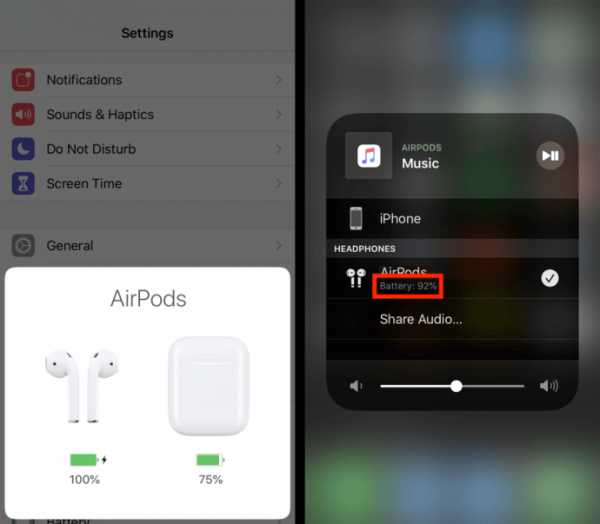
Если это ваша проблема, исправление чрезвычайно простое и может быть выполнено немедленно. Поместите свои AirPods в чехол и зарядите их кабелем Lightning.
После зарядки попробуйте поиграть с ними и посмотрите, решит ли это проблему. Если проблема не устранена и звук слышен только в одном ухе, попробуйте следующее решение.
Очистите наушники AirPods
В некоторых случаях проблема может заключаться в том, что наушники AirPods загрязнены.Убедитесь, что оба AirPods тщательно очищены. Если пыль и мусор забивают маленькие отверстия в ваших AirPods, громкость будет ниже или они вообще перестанут работать.
Используйте ватный тампон, ватную палочку, влажную чистящую салфетку или аккуратно очистите щеткой с мягкой щетиной. Трите, пока они снова не засияют, как новые. Не используйте воду, так как это может повредить или испортить их. Если вам необходимо использовать очиститель Airpod, используйте минимальное количество спирта, так как он быстро высыхает.Будьте осторожны, чтобы не использовать слишком много, так как это может привести к повреждению основных внутренних компонентов.
Наконец-то почистите и зарядный кейс! Используйте ватную палочку для очистки зарядного чехла, к которому подключается неисправный AirPod. Если AirPod плохо заряжается, от него не будет исходить звук. Почистите порт и немного зарядите его.
Теперь снова наденьте их и проверьте. У вас звук в обоих ушах? Если нет, перейдите к следующему решению.
Повторно подключите наушники AirPods
Часто проблемы с AirPods возникают из-за плохого соединения Bluetooth.В результате решением может быть повторное подключение наушников AirPods к смартфону.
Возможно, вы уже думали об этом, но попробовать стоит. Отключение и повторное подключение наушников AirPods — одно из тех простых решений (например, выключение и повторное включение), которое работает в большинстве случаев. Вот как вы можете сделать это на своем iPhone:
- откройте Настройки на iPhone и наберите Bluetooth .
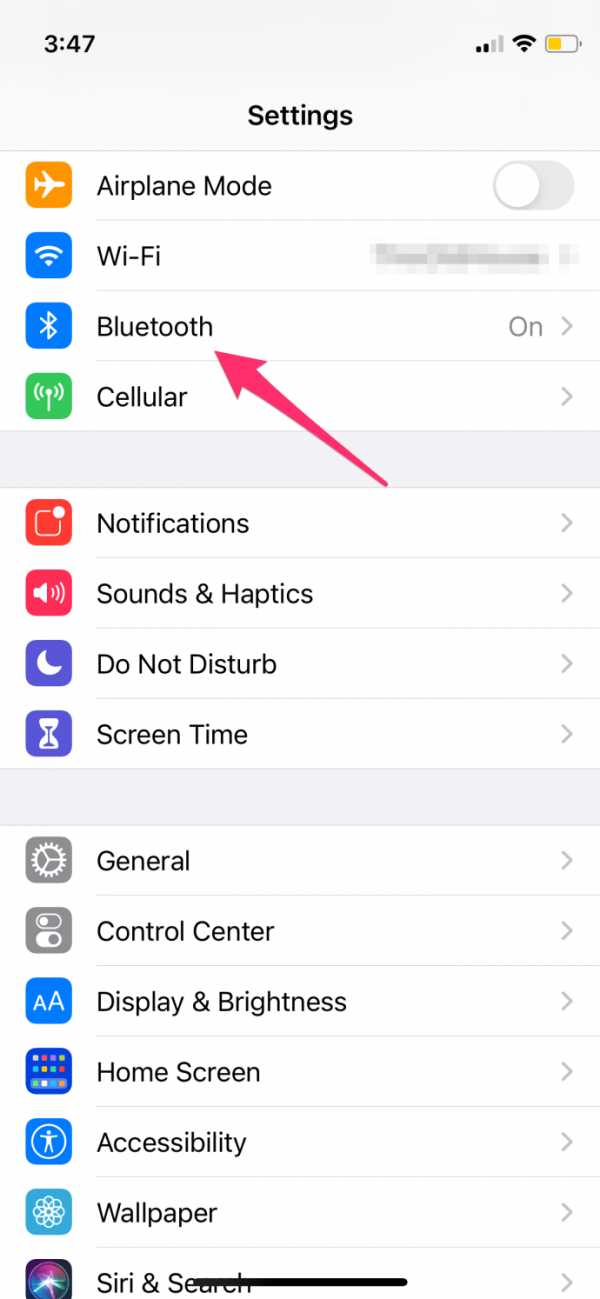
- Нажмите на и рядом с AirPods.
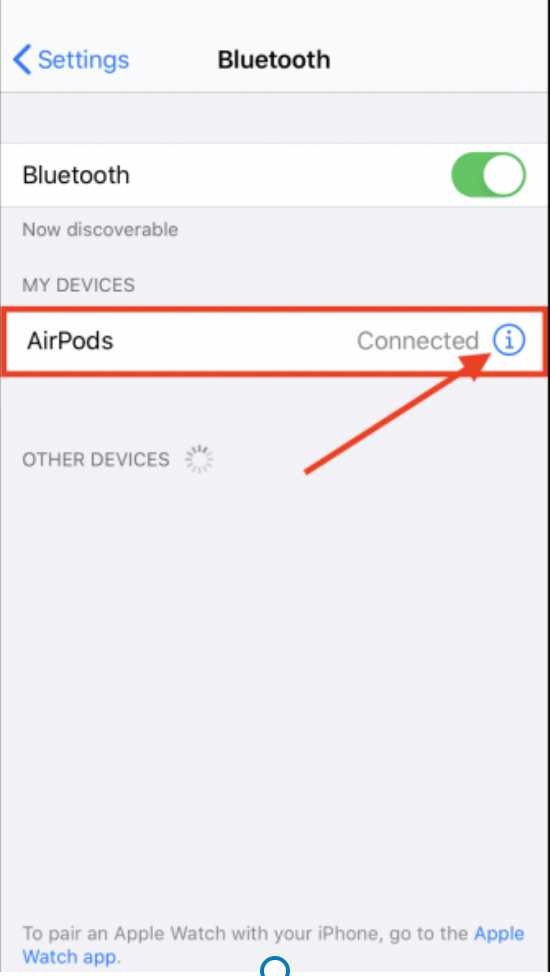
- Нажмите Отключить и подтвердите во всплывающем окне.
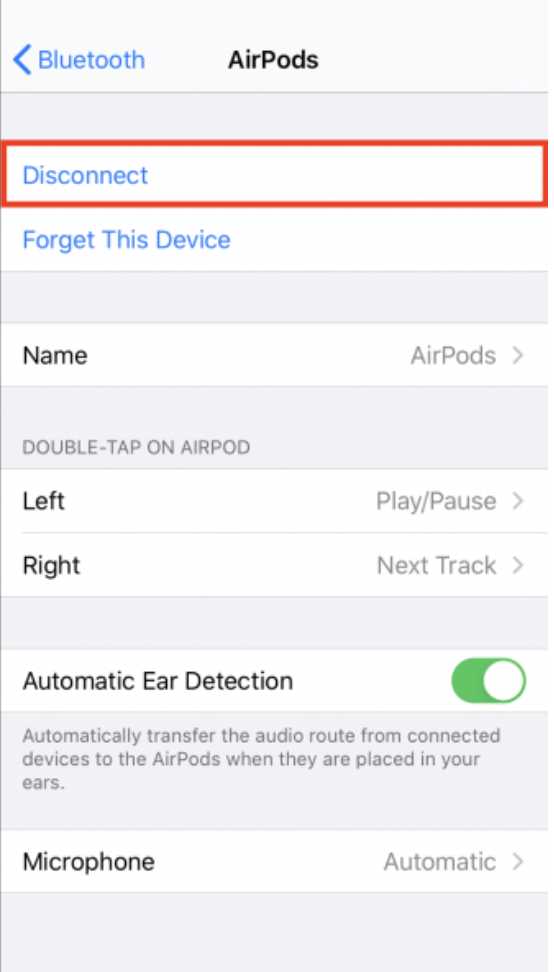
- Повторно подключите AirPods к телефону, вернувшись к Bluetooth и коснувшись Airpods.
Они оба работают? Если нет, есть другие решения.
Отключить Bluetooth
Проблемы с Bluetooth на вашем устройстве могут быть причиной неисправности AirPods.
- Вы можете отключить Bluetooth от Bluetooth s.
- После полного отключения Bluetooth подождите около минуты, а затем снова включите Bluetooth.
- Дважды проверьте, работают ли оба AirPods. Перейдите к следующему шагу, если нет.
Проверьте стерео баланс
На смартфоне есть настройка стереобаланса. Стереобаланс — это распределение звука между каждым наушником. Левый и правый наушники должны быть сбалансированы, чтобы они работали. В противном случае вы столкнетесь с проблемами, например, если один телефон перестанет работать.
Вот как это проверить на iPhone:
- Откройте Настройки на телефоне и перейдите на вкладку Специальные возможности .
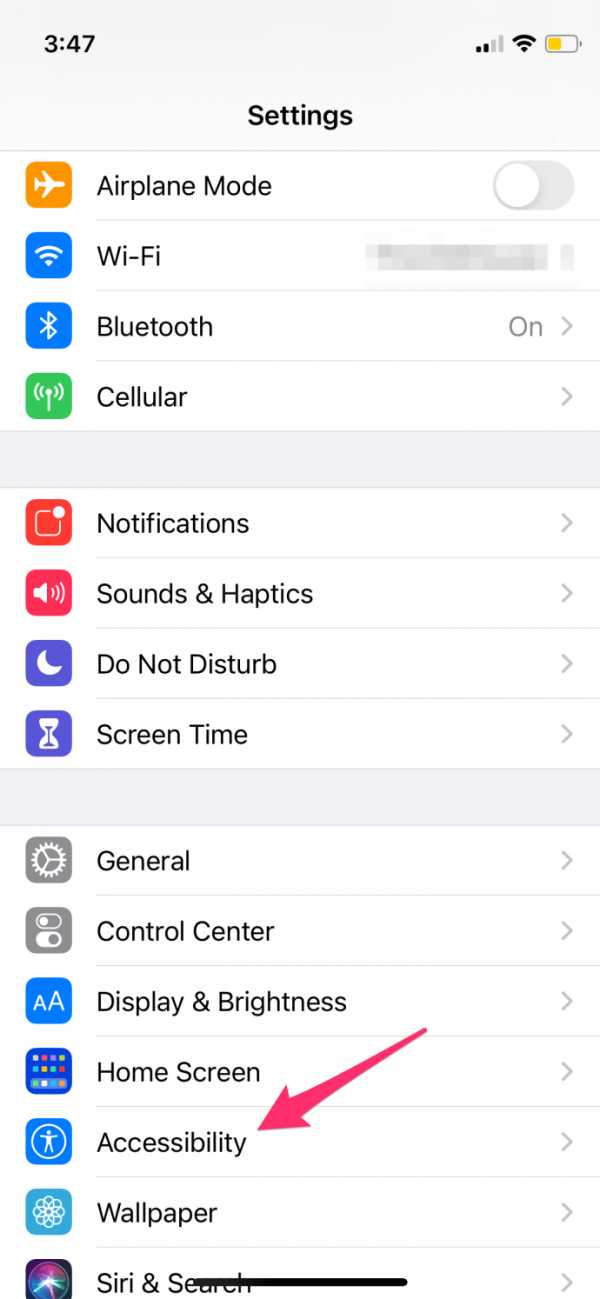
- Прокрутите вниз до Audio / Visual и коснитесь его.

- Посмотрите на буквы L и R . Переместите ползунок прямо в центр, это даст вам идеальный баланс 50-50.
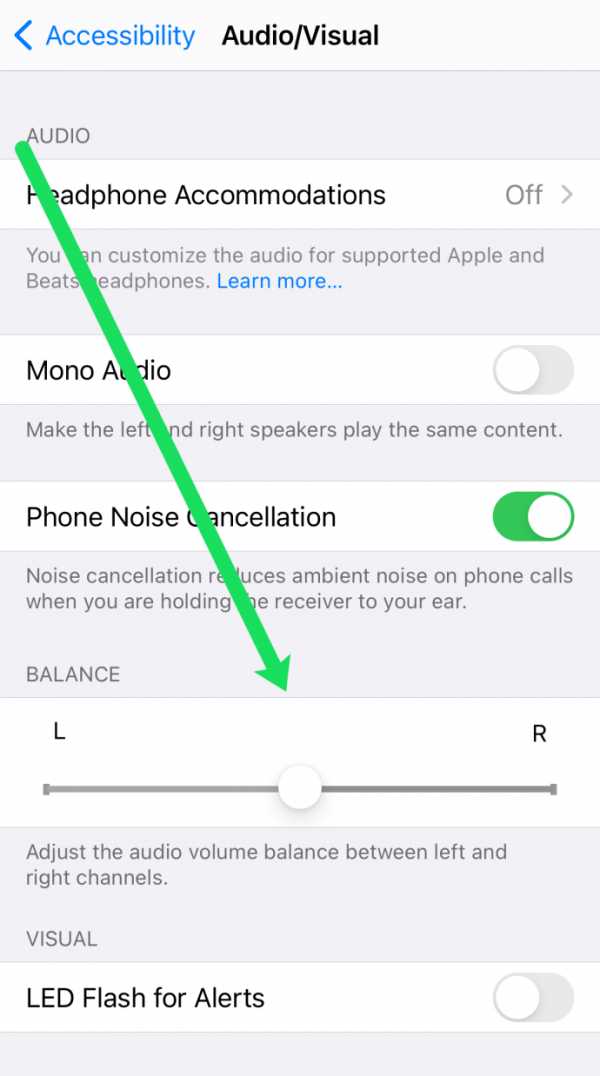
- Отключить Моно Аудио , если он включен.
Вот как проверить стерео баланс на Mac:
- откройте Системные настройки и наберите Звук .
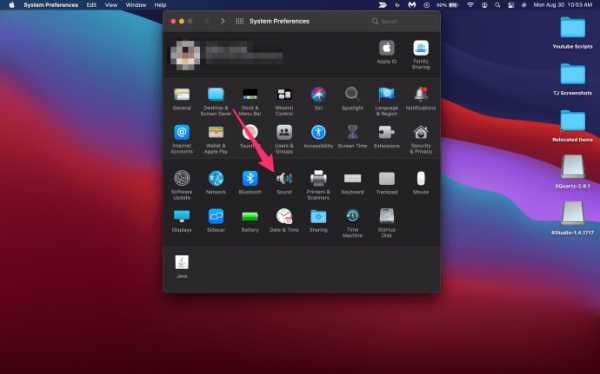
- Нажмите Вывод .
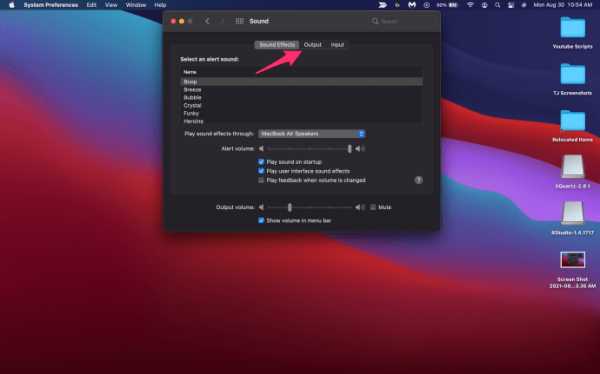
- Выберите свои AirPods в этом меню.
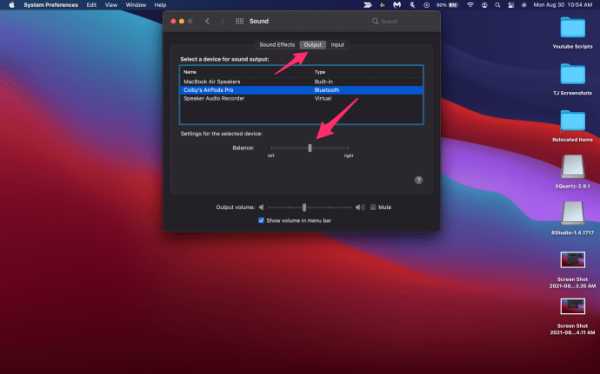
- Поместите ползунок точно по центру между слева и справа , если это еще не сделано.
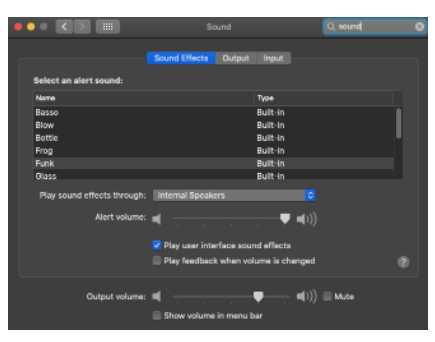
Если это не решит проблему, пришло время сделать последний шаг.
Проверьте свое устройство
Возможно, виновато ваше устройство, а не AirPods. Чтобы проверить, так ли это, подключитесь к другой паре наушников Bluetooth и посмотрите, не столкнетесь ли вы с той же проблемой.Если это так, то вина лежит на вашем устройстве, а не на AirPods.
В этом случае необходимо сбросить настройки устройства. Вот как это сделать на вашем iPhone:
- Перейдите к Настройки и выберите Общие .
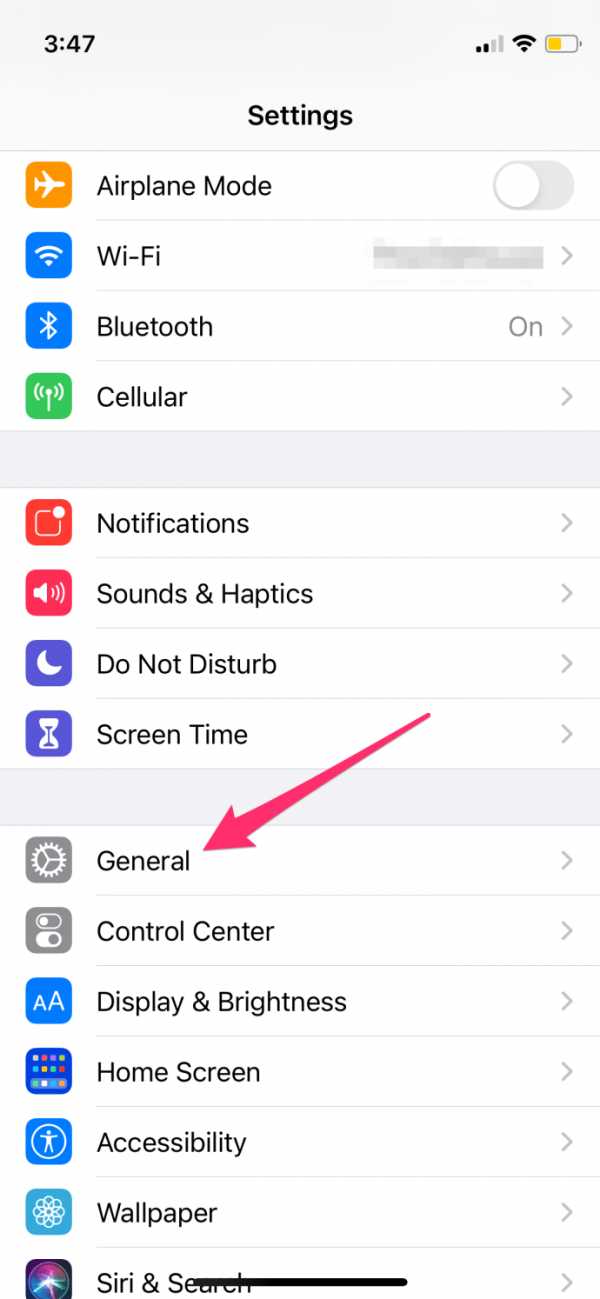
- Прокрутите вниз до Сброс
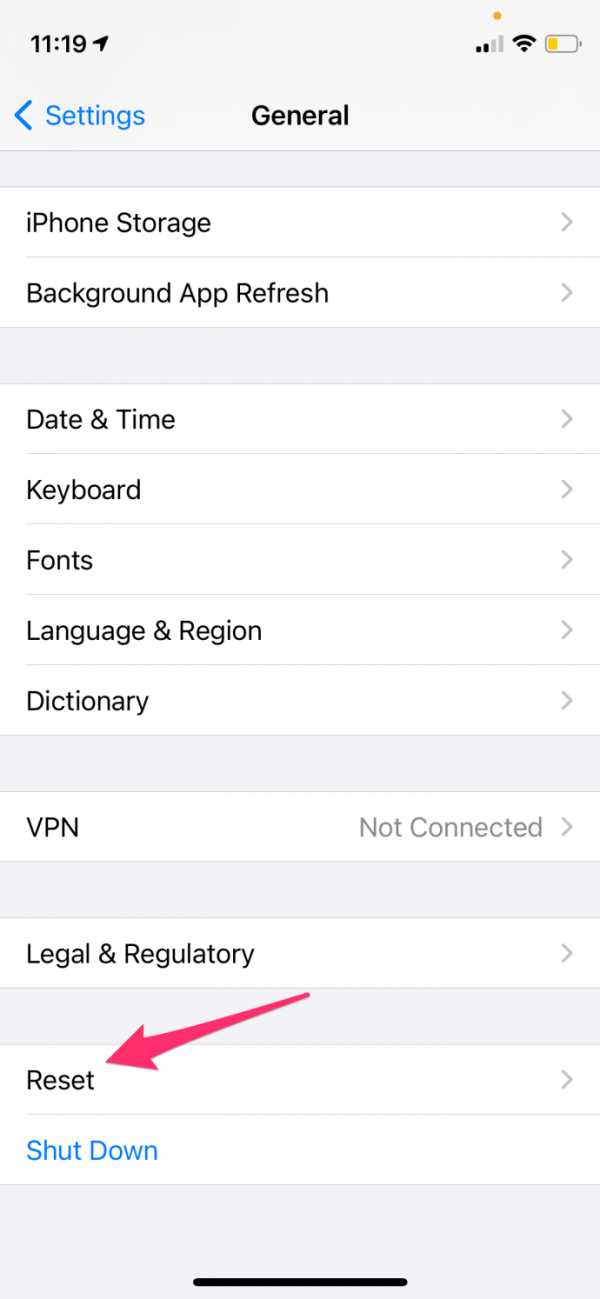
- Выберите Сбросить все настройки .
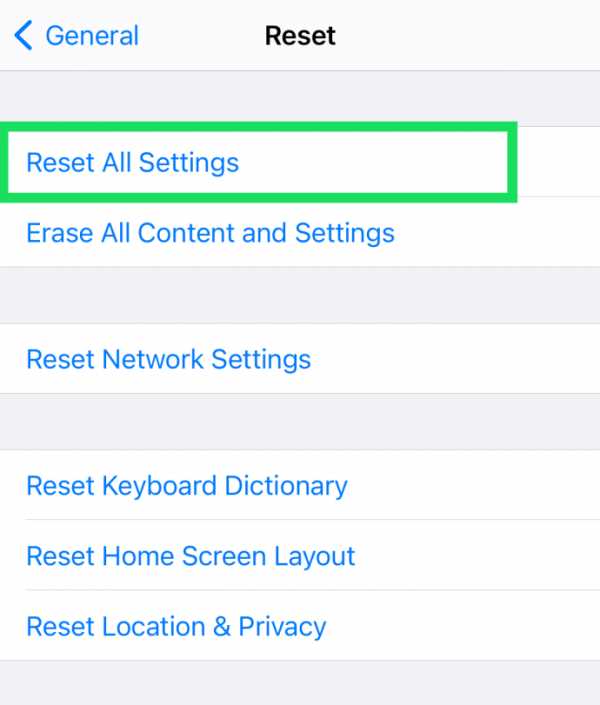
Ваше устройство будет сброшено к настройкам по умолчанию, но не беспокойтесь; Ваши данные не будут потеряны.Повторно подключитесь к AirPods и проверьте, работают ли они оба. Если нет, то пора искать профессионалов.
Обновите операционную систему
Если вы когда-либо читали одну из наших многочисленных статей, вы, вероятно, уже видели эту рекомендацию. Это связано с тем, что многие наши технические проблемы связаны с устаревшим программным обеспечением. Это также относится к функции подключения Bluetooth, на которую ваши Airpods полагаются для правильной работы.
Хотя проблемы с программным обеспечением обычно затрагивают оба Airpods, обновление стоит попробовать.Вот как обновить устройство Apple:
Обновление программного обеспечения на iOS
- откройте Настройки на iPhone и нажмите Общие .
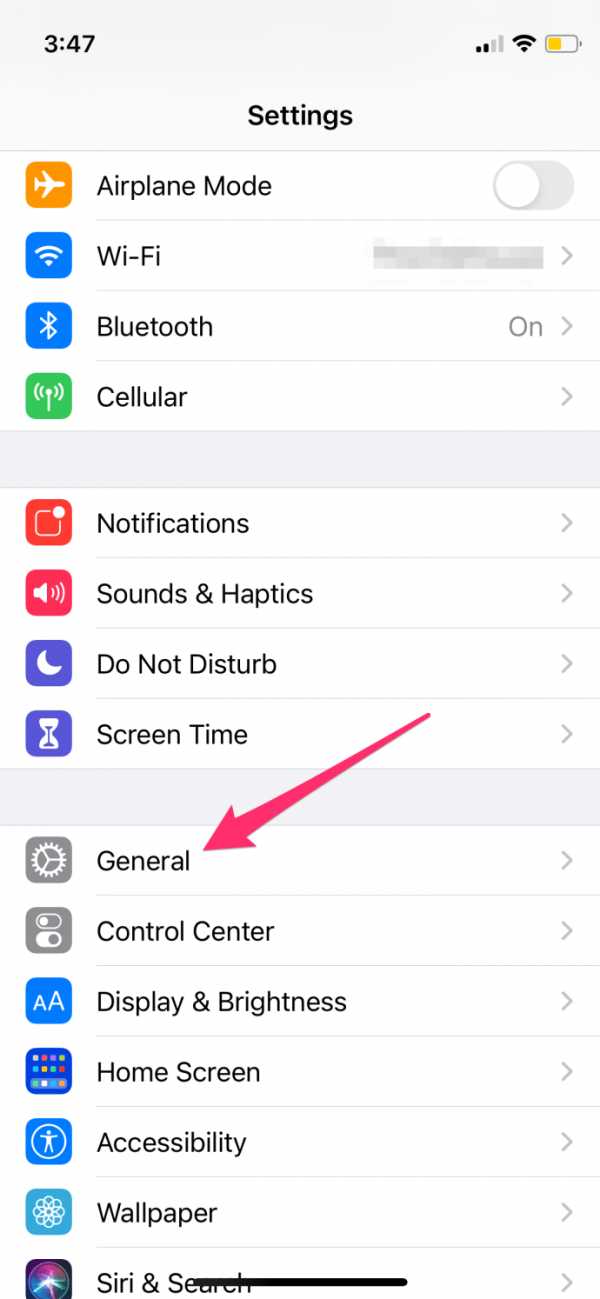
- Нажмите на Обновление программного обеспечения .
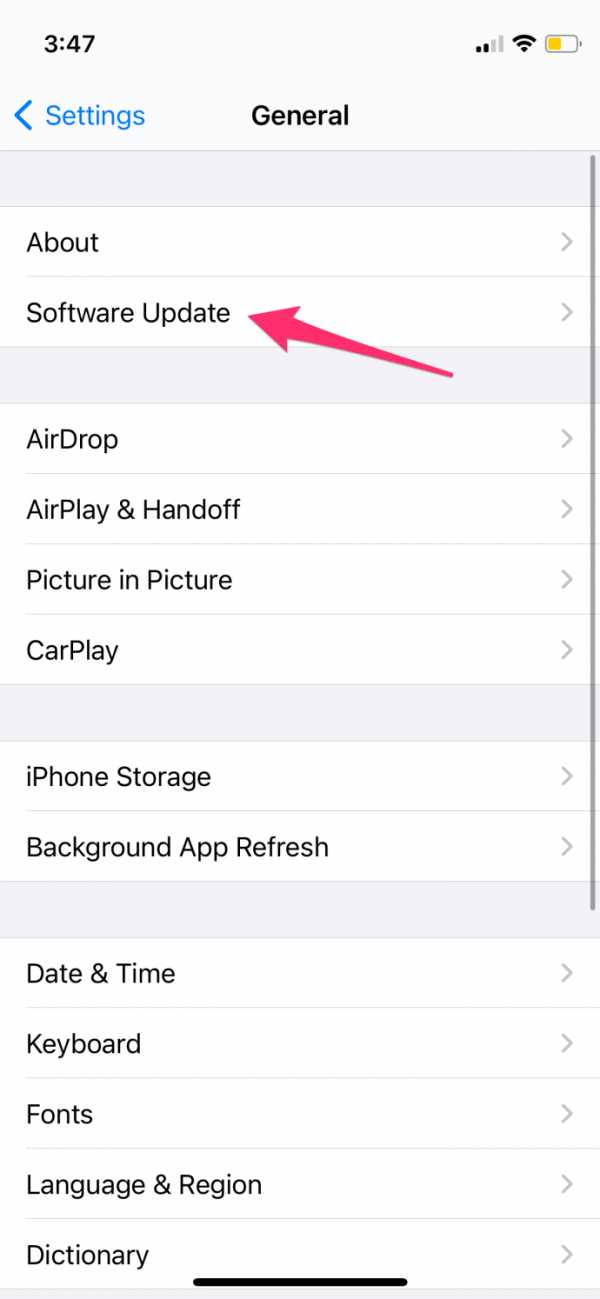
- Если доступно, коснитесь Загрузить и установить .
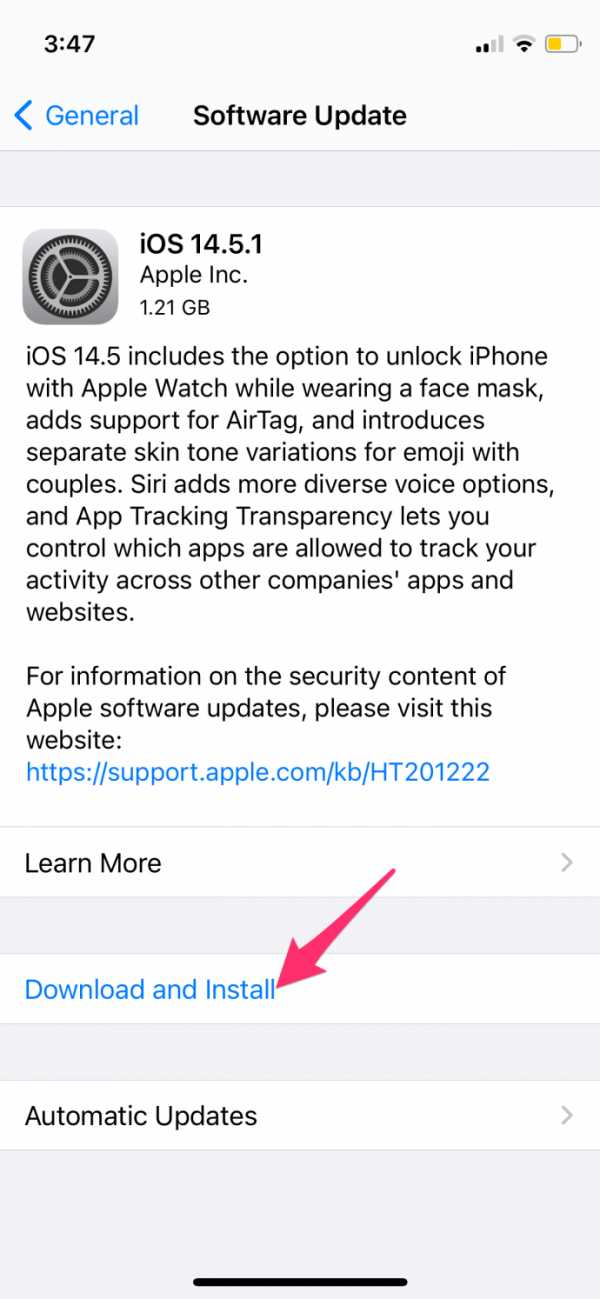
Обновление программного обеспечения на Mac
- Коснитесь значка Apple в верхнем левом углу вашего Mac.
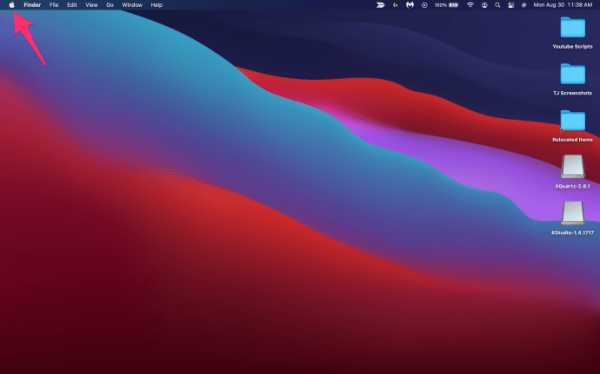
- Нажмите Системные настройки .
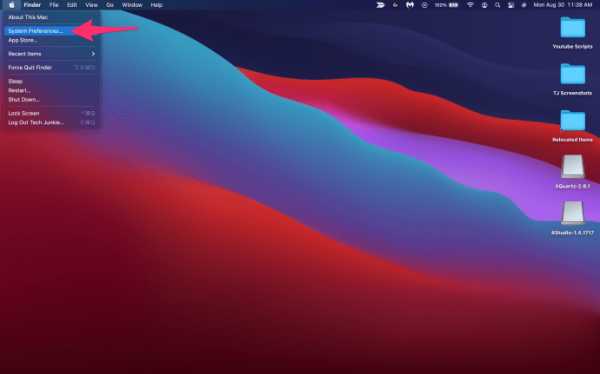
- Получите обновление программного обеспечения .
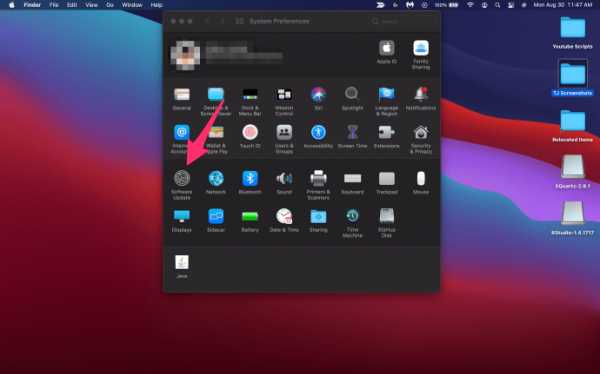
- Нажмите Обновить сейчас и следуйте инструкциям по обновлению macOS.
После успешного завершения обновления подключите Airpods, чтобы проверить, решит ли это проблему.
Обратитесь в службу поддержки Apple
В крайнем случае обратитесь напрямую в Apple. Зайдите на их официальный сайт и посмотрите раздел AirPods.Найдите вкладку «Качество звука» и поищите там решения. Оттуда вы можете позвонить им или связаться с ними онлайн.

Если ни один из других вариантов не сработал, Apple, надеюсь, сможет помочь вам решить ваши проблемы.
Часто задаваемые вопросы
Вот несколько ответов на вопросы об Airpods.
Что делать, если один из моих AirPods отсутствует?
Если отсутствует только один из крошечных пончиков, вы можете попробовать найти его с помощью функции «Найти iPhone».Чтобы это работало, вам нужно находиться в пределах досягаемости вашего AirPod и подключить его к вашему iPhone.
1. Коснитесь AirPods в приложении «Найти iPhone» и коснитесь «Воспроизвести звук» . Будет очень тихо, так что вам нужно внимательно слушать.
Если ваш AirPod оказался проигравшим, вы можете приобрести новый AirPod в Apple.
Будут ли мои AirPods работать только с одним AirPod?
Да. Если вы потеряли один или он просто не работает, вы все равно можете использовать наушники.К сожалению, вы не сможете соединить их с новым устройством без обоих модулей в чехле.
Но если они уже сопряжены, некоторое время вам должно хватить одного AirPod.
Как я узнаю, что мои AirPods все еще находятся на гарантии?
Чтобы проверить покрытие AirPods, посетите этот веб-сайт Apple. Вам понадобится серийный номер, который есть на каждом AirPod, но он невероятно мал и его трудно увидеть. Более простой способ найти серийный номер AirPods — перейти к настройкам Bluetooth на подключенном устройстве (убедитесь, что AirPods вставлены в ухо и подключены).
1. Коснитесь значка « и » справа от названия AirPods, чтобы открыть серийный номер.
2. Вернитесь на упомянутый выше сайт и введите свой серийный номер.
Повреждена ли жидкость моего AirPod?
Если у вас проблемы со звуком, вы можете задаться вопросом, не является ли причиной жидкость. Независимо от того, стирали ли вы пончик в стиральной машине или подвергали его воздействию пота, жидкость может повредить внутренние компоненты, вызывая проблемы.
К сожалению, в известных нам AirPods нет индикаторов повреждения жидкостью. Однако, если ваши шишки подверглись воздействию влаги, существует риск повреждения жидкостью. Если вы обеспокоены тем, что это основная причина ваших проблем, лучше обратиться в Apple и обсудить варианты замены.
Проблема решена?
AirPodsстали чрезвычайно популярными благодаря простоте использования, надежности и простоте. Хотя в целом AirPods — отличный продукт, у них могут быть проблемы, как и у любых других наушников.Такие проблемы, как воспроизведение звука только одним ухом, очень распространены и очень неприятны.
Мы надеемся, что одно из решений, описанных в этой статье, помогло вам. Сталкиваясь с этой проблемой раньше, мы знаем, насколько это может раздражать. Расскажите нам, что вы думаете об этой проблеме и решениях. Были ли они полезны? Мы ждем ваших комментариев!
.Как использовать AirPods Pro на Android?
Как изменить режим AirPods Pro на Android?
Хотя вы не можете переключаться между двумя режимами на Android, они по-прежнему доступны. Просто сожмите датчик на срок до трех секунд, чтобы переключиться между ANC и прозрачностью .
Хорошо ли AirPods работают с Android?
Лучший ответ: Технически AirPods работают с телефонами Android , но по сравнению с их использованием с iPhone качество работы значительно ухудшается.От отсутствующих функций до потери доступа к важным настройкам — лучше с другой парой беспроводных наушников.
Могу ли я использовать Apple AirPods с телефоном Samsung?
Да , Apple AirPods работают с Samsung Galaxy S20 и любым Android-смартфоном. Однако есть несколько функций, которые отсутствуют при использовании Apple AirPods или AirPods Pro с устройствами, отличными от iOS.
Подключаются ли AirPods Pro к Android?
Apple AirPods также можно использовать с любым телефоном Android, как с обычной парой наушников Bluetooth.Пользователи Android могут подключить свои Airpods к своим телефонам . Apple Airpods также являются самыми популярными в мире беспроводными наушниками, которые позволяют подключать Airpods к вашему устройству Android.
Объемный звук AirPods Pro работает с Android?
Но есть одна загвоздка: объемный звук работает только на телефонах Android, совместимых с Dolby Atmos . … Это требование имеет смысл — Apple объяснила, что Spatial Audio был основан на Dolby Atmos с тех пор, как эта функция была анонсирована в мае.
Что лучше Galaxy Buds или AirPods?
Galaxy Buds Pro , лучшее качество звука; AirPods Pro, лучшее шумоподавление. Оба этих наушника звучат хорошо, если их можно надежно закрепить. Это, безусловно, вопрос предпочтений, но когда дело доходит до качества звука, я предпочитаю более теплый звуковой профиль и более четкие басы Galaxy Bud Pro.
В чем разница между AirPods и наушниками?
Основное различие между EarPods и AirPods заключается в том, что EarPods — это проводные наушники, а AirPods — беспроводные наушники .Люди, у которых возникают проблемы и их раздражает держать свои проводные наушники EarPods в ушах, могут выбрать новые беспроводные наушники AirPods, представленные Apple. EarPods не требуют питания для работы.
.советов, хитростей и фактов, которые вы должны знать о своих AirPods или AirPods Pro »✅

— чрезвычайно популярные беспроводные наушники. Это означает, что есть большая вероятность, что вы уже владеете ими или думаете о их покупке. Но даже несмотря на то, что они довольно просты в использовании, у вас могут возникнуть вопросы о некоторых аспектах использования AirPods. Вот несколько часто задаваемых вопросов об AirPods, на которые вы должны знать ответы.
Чем AirPods отличаются от других беспроводных наушников?
AirPods— это беспроводные Bluetooth-наушники.Но на самом деле они немного отличаются от большинства вариантов на рынке и могут быть лучшим выбором для пользователей Apple.
Это связано с тем, что AirPods используют запатентованную технологию Apple в своей беспроводной технологии, которая обеспечивает почти мгновенное и беспроблемное сопряжение. После сопряжения пользователи также могут воспользоваться такими функциями, как громкая связь Hey Siri и высокопроизводительная беспроводная связь.
В чем разница между AirPods и AirPods Pro?
Appleв настоящее время имеет две версии популярных беспроводных наушников: AirPods и AirPods Pro.
AirPodsдешевле из двух. Они предлагают отличное качество звука и посадку, аналогичную старым наушникам Apple EarPods.
AirPods Pro, с другой стороны, имеют съемные силиконовые вкладыши, повышенную водонепроницаемость и активное шумоподавление.
Могу ли я заряжать свои AirPods с помощью зарядного устройства высокой мощности?
AirPodsи AirPods Pro можно заряжать через кабель освещения или по беспроводной сети (хотя для стандартных AirPods у вас должен быть зарядный чехол, совместимый с Qi).Это довольно просто, но некоторые пользователи могут задаваться вопросом о большей мощности или более мощных зарядных устройствах.
Зарядные устройства с большей мощностью могут со временем разрядить аккумулятор AirPods, поэтому лучше всего подойдут зарядные устройства с меньшей мощностью, такие как зарядное устройство Apple на 5 Вт. При этом вы можете использовать любое зарядное устройство, которое захотите, если это хорошо сделанная уважаемая компания.
Как узнать, повреждены ли AirPods водой?
AirPodsи AirPods Pro имеют разный уровень водонепроницаемости.Но это не значит, что они водонепроницаемы. На самом деле поход в бассейн или в стиральную машину, скорее всего, повредит или полностью уничтожит ваши AirPods.
И вы (или технический специалист Apple) действительно не сможете узнать, повреждены ли ваши AirPods водой, потому что у них нет индикатора уровня жидкости. Некоторые потенциальные признаки повреждения водой могут включать искаженный звук, неисправность или AirPod, который просто не включается.
Как увеличить громкость наушников AirPods?
AirPodsи AirPods Pro предлагают отличное качество звука. Но некоторым пользователям их громкости может не хватить. Особенно это касается AirPods 1-го и 2-го поколения, которые не обеспечивают закрытую посадку. Но есть способы увеличить громкость.
- Во-первых, убедитесь, что ваш iPhone не находится в режиме энергосбережения. Вы также можете перейти в «Настройки»> «Музыка» и поиграть с настройками «Ограничения громкости» и «Проверка звука».Вы также можете попробовать использовать настройку эквалайзера в том же меню, чтобы усилить звук AirPods с помощью параметра «Громкость», хотя иногда он отключен. может быть самым громким параметром.
Вам нужно обновить наушники AirPods?
У AirPodsнет традиционной операционной системы, которую нужно обновлять, но у них есть прошивка. Компания регулярно выпускает обновления прошивки, которые необходимо загружать.
Если только это не интуитивно понятно. Убедитесь, что ваши AirPods подключены к вашему устройству iOS и держите их в пределах досягаемости.Оттуда программное обеспечение должно обновляться автоматически. Вы должны проверить, какую версию прошивки вы используете Настройки > Общие > О с AirPods, подключенными к iPhone.
Как долго будут работать мои батареи AirPods, прежде чем мне придется их заменить?
AirPodsоснащены перезаряжаемыми литий-ионными батареями. Это означает, что со временем их срок службы и производительность будут ухудшаться, как и у любого другого электронного устройства.Однако продолжительность деградации будет разной.
Это действительно зависит от того, как часто вы заряжаете свои AirPods и как вы их используете. Срок службы батареи может начать снижаться через несколько месяцев. И хотя новые AirPods Pro недостаточно велики, чтобы определить, стареет ли батарея, оригинальные AirPods начинают демонстрировать признаки износа батареи примерно через два года.
Могу ли я заменить батареи AirPods?
Технический номер. Хотя Apple не называет AirPods одноразовыми, компания (или любой специалист по ремонту) не имеет возможности диагностировать состояние батареи или заменить батарею, не разрушая AirPods.Это означает, что вам в конечном итоге придется их перерабатывать.
При этом есть кодовое слово, которое вы можете использовать в Apple Store, чтобы получить замену AirPods со скидкой. При использовании AirPods просто используйте фразу «обслуживание батареи».Как найти потерянные наушники AirPods?
Из-за небольшого размера и тонкого корпуса наушники AirPods могут потеряться или потеряться. Но, как и в случае с другими устройствами Apple, вы можете использовать приложение «Найти», чтобы найти их и даже воспроизвести звук, если они находятся поблизости.
Пока ваши AirPods подключены к вашему Apple ID, вы должны видеть их в приложении «Локатор». Однако AirPods не предлагают собственную сотовую связь, поэтому, если они не рядом, вы можете видеть только последнее известное местоположение.
.Как исправить плохое качество звука Airpods Pro в Windows?
Вопрос
Проблема: как исправить плохое качество звука Airpods Pro в Windows?
Привет, я недавно купил себе Airpods Pro вместе с новым iPhone. Они отлично работают на моем телефоне, но качество звука на моем ПК с Windows 10 при подключении ужасное. Тем более качество микрофона тоже ужасное.У вас есть идеи, как это исправить?
Решенная проблема
Airpods Pro — это Bluetooth-наушники, разработанные и произведенные технологическим гигантом Apple. В первую очередь они предназначены для всех устройств Apple, включая компьютеры и ноутбуки с macOS, iPhone, iPad и т. д. Однако тем, кто использует iPhone вместе с компьютерами с Windows, повезло, потому что Airpods Pro также можно использовать с этими компьютерами.
Хотя устройство очень хорошо работает на выделенном оборудовании, пользователи сообщают, что наушники не так хорошо работают в Windows. Согласно многочисленным сообщениям на форумах Reddit, Apple и Microsoft, низкое качество звука Airpods Pro в Windows также сопровождается ужасной работой встроенного микрофона.
Гарнитура довольно хорошо работает на компьютерах Mac и должна хорошо работать с любой другой системой с включенным Bluetooth — компьютерами Windows, телефонами Android, Linux, планшетами Fire и т. д.Следовательно, проблема заключается в проблемах с конфигурацией и совместимостью в системах Windows.
Тем не менее, проблемы со звуком в Windows не редкость. В некоторых случаях пользователи говорили, что у них вообще нет звука или что наушники не работают. Проблема с Apple Headset может быть связана с этими проблемами, хотя это не обязательно должно быть так.
Одна из основных причин несовместимости и подобных проблем, возникающих с гарнитурами Bluetooth, заключается в том, как Windows обрабатывает эту технологию.Он устанавливает два отдельных устройства - одно для наушников и одно для гарнитуры. После подключения качество звука устанавливается на 1 канал, 16 бит, 8000 Гц, что в основном соответствует качеству телефона или плохому качеству.

Чтобы исправить плохое качество звука Airpods Pro, пользователям необходимо углубиться в настройки Windows и настроить их соответствующим образом. Важно отметить, что плохое качество звука может быть связано с другими проблемами на самом компьютере, включая несовместимые/поврежденные звуковые драйверы, поврежденные системные файлы и другие проблемы.Кроме того, помните, что большинство этих решений являются обходными путями, пока вы не улучшите системы Bluetooth и Windows.
Поэтому, прежде чем приступать к ручным действиям по исправлению плохого качества звука Airpods Pro в Windows, мы настоятельно рекомендуем вам выполнить полное сканирование системы с помощью инструмента для диагностики и ремонта компьютера, такого как ReimageMac Washing Machine X9. Он может найти основные проблемы в любой операционной системе Windows и автоматически устранить их в течение нескольких минут.
Метод 1. Обновите драйверы
Качество звука может значительно пострадать, если на устройстве установлены неподходящие или устаревшие драйверы. Поэтому сначала следует обновить аудио и аудиодрайверы:
- Щелкните правой кнопкой мыши Запустите и выберите Диспетчер устройств
- В новом окне развернуть раздел Аудио входы и выходы
- Щелкните правой кнопкой мыши гарнитуру и выберите Обновить драйвер
- Выбрать Автоматический поиск драйверов
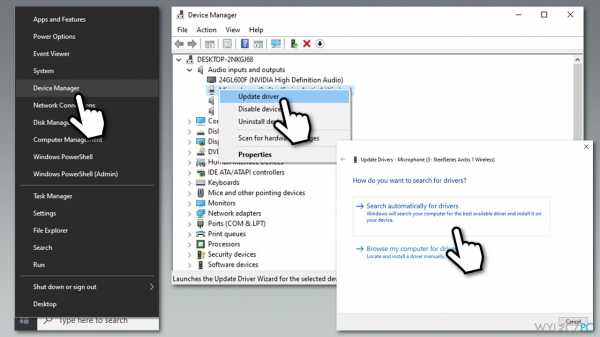
- Подождите, пока Windows загрузит и установит драйверы, и перезагрузите компьютер
- Снова откройте Диспетчер задач, разверните Звуковые, видео и игровые контроллеры
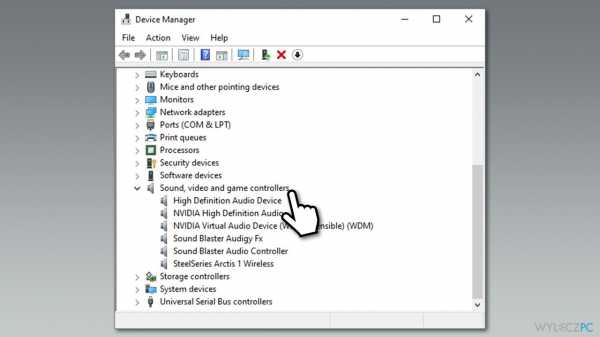
- Обновите соответствующие компоненты, как описано выше
Помните, что Диспетчер устройств далек от совершенства и не всегда может загрузить необходимое программное обеспечение.Хотя загрузка с веб-сайта производителя устройства является лучшим способом, это может занять много времени. Кроме того, людям, которые менее разбираются в компьютерах, будет сложно определить, какая версия драйвера им нужна или какую модель аппаратного компонента они используют.
Поэтому мы настоятельно рекомендуем вам выбрать средство автоматического обновления драйверов DriverFix. Используя это программное обеспечение, вам больше никогда не придется беспокоиться о драйверах, поскольку все они будут обновляться автоматически, как только будет выпущена новая версия.
Способ 2. Используйте двухдиапазонный адаптер
Одной из основных причин плохого качества звука Airpods Pro в Windows является то, как работает технология Bluetooth — она просто не обеспечивает достаточную пропускную способность для эффективной работы обоих устройств. В этом случае может помочь двухдиапазонный адаптер — он хорошо работает с диапазонами 2,4 ГГц и 5 ГГц, позволяя значительно улучшить качество передачи для гарнитуры. Проблема в том, что придется покупать дополнительное оборудование, так что это решение тоже не оптимально.Тем не менее, люди, которые хотят потратить немного больше и таким образом купить удобство, получат лучшее качество звука.

Способ 3. Переведите Airpods Pro в режим наушников
Этот метод наиболее эффективен, хотя и не позволяет использовать микрофон. Однако, если вы не используете его для общения через Интернет, вы можете решить эту проблему в несколько кликов.
- Рядом со временем/датой вы увидите значок динамика - нажмите на него
- После подключения Airpods вы увидите два разных устройства воспроизведения:
-
1.Гарнитура (Airpods Pro Hands-Free AG Audio)
2. Наушники (AirPods Pro Stereo) - Все, что вам нужно сделать, это выбрать Наушники (AirPods Pro Stereo) , нажав на них один раз
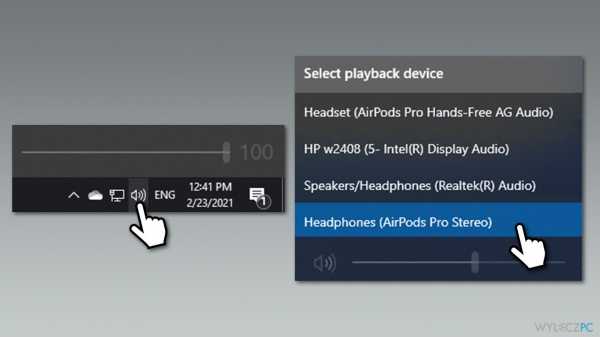
Теперь, когда микрофон не работает, вы можете использовать встроенный микрофон ноутбука или приобрести отдельное устройство.
Способ 4. Отключить телефонную службу громкой связи для Airpods Pro
- Введите Панель управления в поиске Windows и нажмите Введите
- В разделе Оборудование и звук выберите Устройства отображения и принтеры
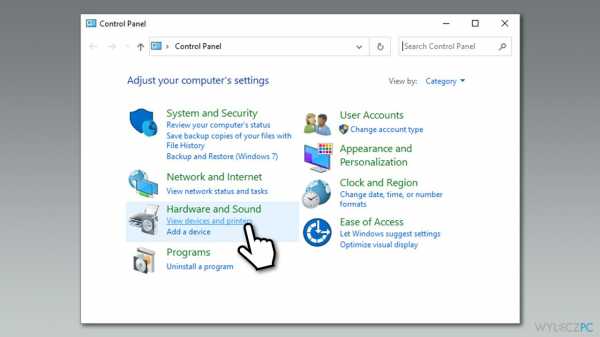
- Двойной щелчок Airpods Pro
- Перейти на вкладку Услуги
- Отменить выбор Громкая связь
- Нажмите Применить и ОК.
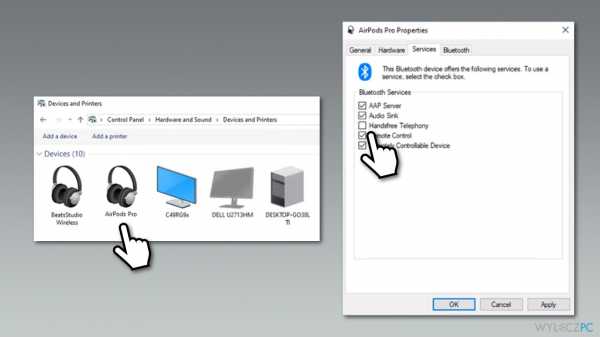
Автоматическое устранение всех проблем
Команда wyleczpc.pl делает все, чтобы помочь пользователям решить проблемы с их компьютерами. Если вы не хотите использовать ручные методы устранения неполадок, используйте автоматическое программное обеспечение. Все перечисленные ниже приложения были протестированы и рекомендованы нашими экспертами. Эти инструменты перечислены ниже:
Reimage — запатентованная программа, специализирующаяся на восстановлении Windows.Она продиагностирует ваш компьютер и просканирует все файлы, библиотеки и реестры, поврежденные вирусами.Reimage - запатентованная программа, специализирующаяся на восстановлении системы Mac OS X. Проведите диагностику вашего компьютера и просканируйте все файлы, библиотеки и реестры, поврежденные вирусами.Это запатентованное приложение для восстановления использует базу данных из 25 миллионов компонентов, которые могут заменить любой поврежденный или отсутствующий файл на вашем компьютере.
Для восстановления поврежденной системы необходимо приобрести лицензионную версию программы удаления вредоносных программ Reimage.
Когда дело доходит до конфиденциальности пользователей, VPN имеет жизненно важное значение.Онлайн-инструменты отслеживания, такие как файлы cookie, могут использоваться не только платформами социальных сетей и другими веб-сайтами, но также вашим интернет-провайдером и правительством. Даже если вы применяете самые безопасные настройки через свой интернет-браузер, вас все равно можно отслеживать через приложения, подключенные к Интернету. Кроме того, браузеры, ориентированные на конфиденциальность, такие как Tor, не являются оптимальными из-за их низкой скорости соединения.Лучшее решение для полной конфиденциальности — это частный доступ в Интернет — будьте анонимными и безопасными в Интернете.
Программное обеспечение для восстановления данных — это один из вариантов, который может помочь вам восстановить ваши файлы. Когда вы удаляете файл, он не перемещается — он остается в вашей системе до тех пор, пока какие-либо дополнительные данные не будут перезаписаны. Data Recovery Pro — это программа для восстановления, которая находит копии удаленных файлов на вашем жестком диске. Используя этот инструмент, вы можете предотвратить потерю ценных документов, домашней работы, личных фотографий и других важных файлов.
.AirPods Pro —
лучших трюков, советов, хитростей и скрытых функцийAirPods Pro — это беспроводные наушники, которые Apple выпустила два года назад. Но знаете ли вы все их скрытые функции? В этой статье вы найдете самые интересные приемы, советы и хитрости для наушников с логотипом надкушенного яблока. Их стоит знать и использовать.
Apple AirPods Proпоступит в продажу в 2019 году. Однако этой осенью их обновили, добавив в комплект кейс MagSafe.Это по-прежнему популярный гаджет. Тем более стоит узнать о самых интересных хитростях, скрытых функциях, советах и хитростях, которые скрывают эти беспроводные наушники.
Улучшаем посадку на ухо
AirPods Pro — это беспроводные наушники с ANC, то есть с активным шумоподавлением. Однако, если вы хотите максимально использовать эту возможность, вам следует поместить ее в наилучшее возможное положение в ухе благодаря встроенным наушникам. К счастью, на помощь приходит программное обеспечение. Как это использовать? Выберите свое устройство в меню Bluetooth и коснитесь Test Match Test в новом окне.Затем Next и управление воспроизведением. Через некоторое время iPhone проверит, хорошо ли наушники вставлены в уши.
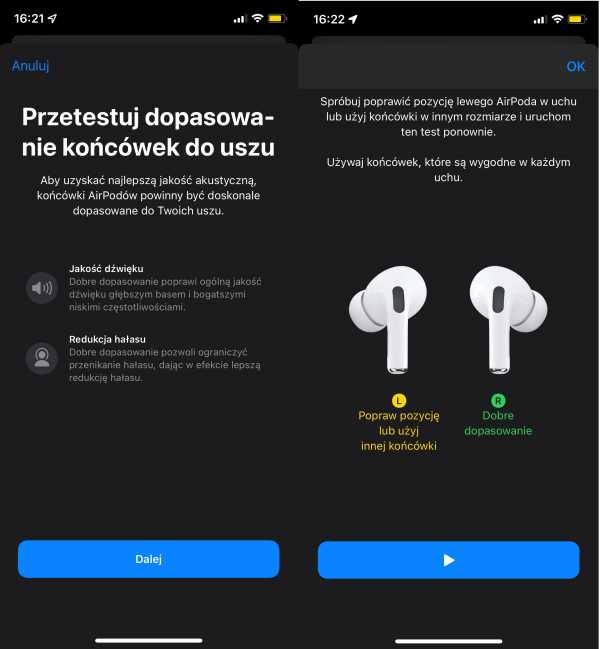
Проверяем уровень заряда батареи
В любой момент мы можем посмотреть, сколько процентов заряда батареи осталось в каждом AirPod, а также в зарядном кейсе. Если наушники находятся в коробке, просто откройте их. Через некоторое время на экране iPhone появится информация, указанная ниже. Это также можно сделать с помощью виджета, который можно найти в разделе Spotlight. Также есть способ с двойным тапом по корпусу, но здесь появится только информация в виде оранжевого или зеленого светодиодного индикатора.
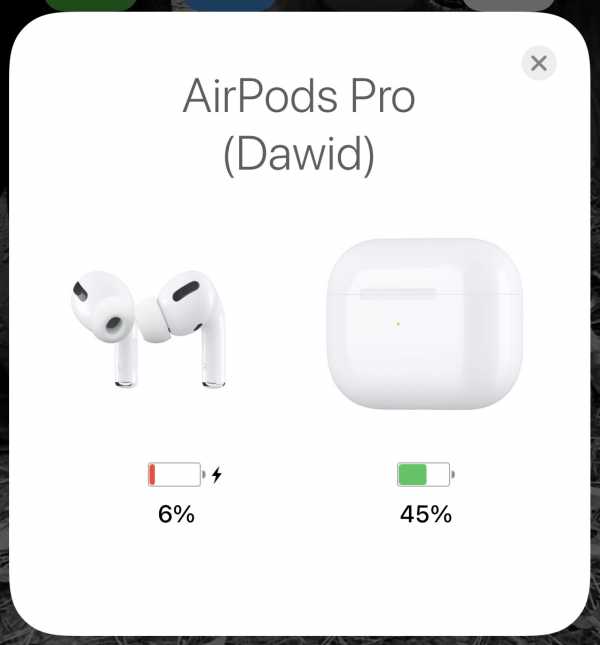
Меняем настройки соединения с айфоном
AirPods Pro могут автоматически подключаться к нашему iPhone, но на самом деле мы можем этого не захотеть. Это можно исправить. Для этого на уровне настроек в меню Bluetooth выберите опцию Подключиться к этому iPhone. Затем мы выбираем «Последнее соединение с этим iPhone» вместо «Автоматически».
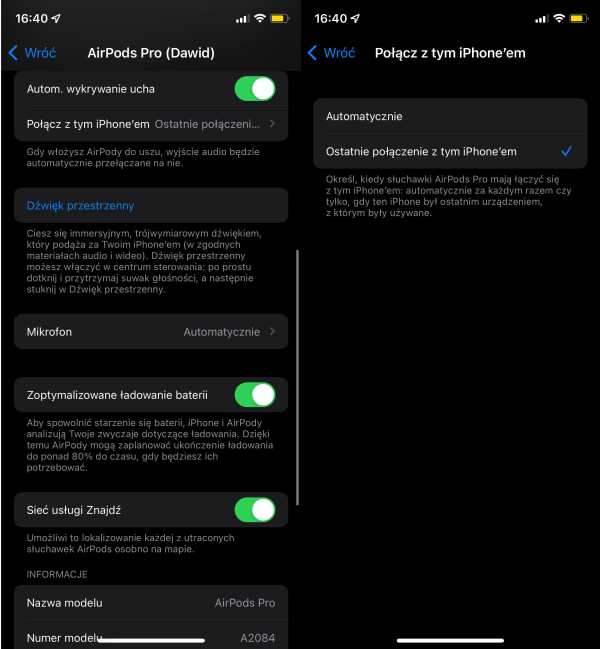
Находим потерянные наушники AirPods Pro
AirPods Proинтегрированы с платформой Find My.Это дает возможность найти любой из AirPods. Если мы где-то потеряем кого-то из них, мы можем активировать поисковый звук для каждого из них. Мы сделаем это в приложении «Найти» на iPhone.
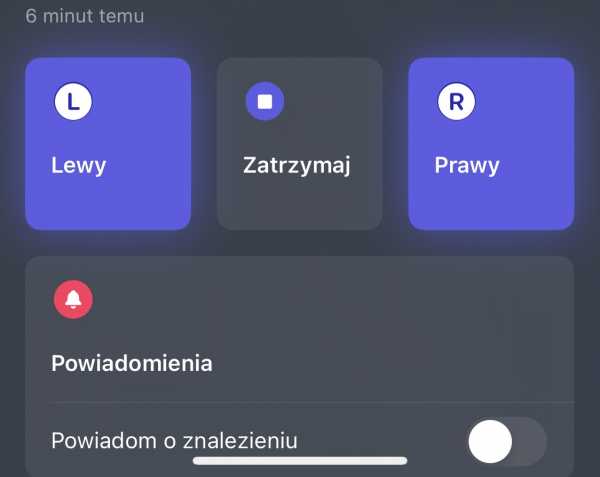
Используем оптимизированную зарядку аккумулятора
Беспроводные наушники TWS, которым несколько лет, часто оставляют желать лучшего. Аккумуляторы, используемые в них, со временем изнашиваются и обеспечивают все более короткое время работы. Однако в AirPods Pro вы можете активировать функцию сохранения и таким образом продлить срок службы устройства.Мы сделаем это, включив опцию «Оптимизированная зарядка аккумулятора».

Изменяем поведение каждого из наушников
Беспроводные наушники Apple имеют дополнительные функции, если коснуться каждого из них. В AirPods Pro мы можем управлять шумоподавлением или Siri. Вы можете внести изменения в каждый из двух наушников в разделе «Нажать и удерживать» AirPods. Просто и удобно.
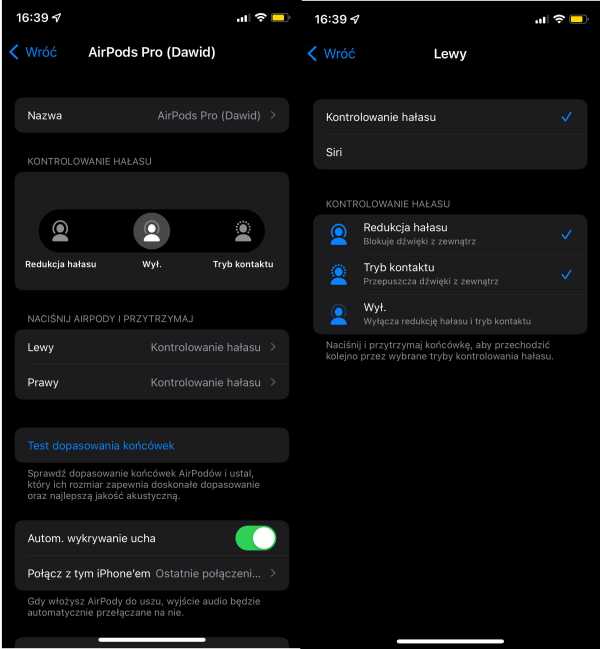
Читайте также: Лучшие советы для пользователей iPhone
источник: собственное исследование
.Airpods продолжают отключаться от Mac — исправлено
простым способомAirpods — это круто. Это аудиоустройства Bluetooth, которые можно использовать в качестве гарнитуры или наушников. Airpods могут работать с любым Bluetooth-устройством. Однако они очень хорошо работают с компьютерами Mac, iPhone и iPad; назвать несколько. Хотя они довольно хорошо работают на Mac, вы можете столкнуться с некоторыми проблемами. Одна из таких проблем заключается в том, что Airpods постоянно отключаются от Mac .Это может происходить часто, и это может быть довольно раздражающим, если это происходит.
Есть много причин, по которым Airpods продолжают отключаться. Страница на сайтах Apple имеет очень обширный список причин. Хотя информацию на веб-сайте Apple нельзя игнорировать, она может не помочь решить эту проблему. Если вы продолжите читать эту статью, вы найдете 7 простых исправлений для Airpods, которые продолжают отключаться от вашего Mac.
Содержание: Часть 1. Как использовать Apple Bluetooth Explorer для диагностики проблемыЧасть 2.Простые исправления для Airpods продолжают отключаться от проблемы с MacЧасть 3. Как поддерживать Mac в хорошем состоянии, чтобы избежать проблем с подключениемЧасть 4. Заключение
Часть 1. Как использовать Apple Bluetooth Explorer для диагностики проблемы
Существует классный инструмент от Apple, который может помочь вам диагностировать проблему с постоянным отключением ваших Airpods от вашего Mac. Важно отметить, что этот инструмент Apple не решит вашу проблему Airpods продолжают отключаться от Mac .
Этот конкретный инструмент будет отображать только эти графики , показывающие индикатор силы RSSI или полученного сигнала . В этих диаграммах вы также увидите важную информацию, которая может помочь вам решить проблему постоянного отключения Airpods от вашего Mac.
Эти таблицы могут помочь вам диагностировать аппаратные проблемы с устройствами Bluetooth, в данном случае с вашими Airpods. Дело в том, что вы должны быть разработчиком Apple, чтобы загрузить программу.
Теперь не волнуйтесь, вы все еще можете скачать его. В использовании этого инструмента нет ничего технического. Так что давай, попробуй. Пожалуйста, ознакомьтесь с приведенными ниже инструкциями, чтобы узнать, как загрузить и использовать этот конкретный инструмент для диагностики проблемы с Airpod, которая постоянно отключается от вашего Mac.
- Загрузите Bluetooth Explorer с https://developer.apple.com/.
- Создать учетную запись.
- Войдите в свою учетную запись и перейдите в раздел «Загрузки».
- Прокрутите вниз, чтобы увидеть больше загрузок. Вы найдете дополнительный инструмент для XCode 8.2 . Нажмите на нее, чтобы загрузить Bluetooth Explorer.
- Открытое оборудование.
- Откройте Проводник Bluetooth. Приложение покажет вам графики.
- Найдите кнопку «Пуск» в центре экрана. Нажмите здесь, чтобы начать регистрацию информации . Вы найдете такую информацию, как RSSI, мощность передачи и качество связи. Вы также увидите графики, показывающие скорость передачи данных.Они могут помочь вам увидеть качество аудиовызова. Он также может показать вам качество соединения с вашим Mac.
- Используйте диаграммы для анализа соединения. Возьмите с собой подходящий Airpod и проверьте подключение по графикам. Выньте правый Airpod и проверьте левый. Опять же, проверьте соединение на основе диаграмм. Используйте информацию в диаграммах, чтобы узнать, какой Airpod не работает должным образом.
- Отнесите Aiprods в ближайший магазин Apple для ремонта и поделитесь информацией, полученной из таблиц Bluetooth Explorer.Это может очень помочь.

Совет: Если вы ищете способ удалить Xcode с Mac, вы можете найти способы по этой ссылке.
Часть 2. Простые исправления для Airpods продолжают отключаться с проблемой Mac
Если ваш Mac отключит Airpods, не беспокойтесь. Есть простые решения, которые могут помочь вам решить проблему. Читайте дальше, чтобы узнать больше о семи простых исправлениях, когда Airpods продолжают отключаться от вашего Mac.
Исправление № 1. Убедитесь, что вы обновили свой Mac
Прежде чем беспокоиться о том, что ваши Airpods продолжают отключаться от вашего Mac, обновите свой Mac. Выполните следующие действия, чтобы обновить свой Mac.
- Зайдите в Apple Store на своем компьютере Mac.
- Переместите курсор на вкладку «Обновления».
- Проверить наличие обновлений. Если есть какие-либо обновления, пожалуйста, обновите их немедленно.
Поправка № 2.Убедитесь, что Bluetooth включен
- Перейдите в папку «Приложения», и вы увидите Системные настройки . Если вы уже перетащили Системные настройки в док-станцию, вы можете просто щелкнуть оттуда.
- Найдите Bluetooth и нажмите на него.
- Убедитесь, что он включен. Если нет, включите его.
Исправление № 3. Попробуйте выполнить сопряжение Airpods вручную
- Вернитесь к Системным настройкам.
- в поиске Bluetooth и нажимаем на него.
- Убедитесь, что Bluetooth включен. Если нет, включите его.
- Выберите и подключите Airpods.
Исправление № 4. Убедитесь, что Airpods выбраны в качестве устройства вывода для
- Убедитесь, что ваши Airpods находятся в пределах досягаемости. Если нет, убедитесь, что это так.
- Перейти к системным настройкам.
- Выберите Звук и коснитесь его.
- Нажмите «Выход».
- Выберите Airpods.
Поправка 5. Выберите вариант Забудьте о Airpods А затем снова подключите
- Перейти к Системным настройкам.
- Выберите Bluetooth и коснитесь его.
- Выберите устройство.
- Нажмите кнопку X .
- Выберите и нажмите Забыть об устройстве .
- Подождите несколько секунд, а затем снова подключитесь.
Поправка № 6.Включите чехол своих Airpods и зарядите его на
.- Используйте кабель Lightning подключите его.
- Подождите, пока индикатор состояния не станет зеленым.
Исправление № 7. Попробуйте сбросить настройки Airpods
- Нажмите кнопку кнопку настройки . Эта кнопка находится в нижней части задней части корпуса Airpods. Прежде чем нажать кнопку «Настройка», обязательно откройте крышку корпуса Airpods. Вы увидите небольшой зеленый свет.
- Удерживая кнопку настройки на задней панели, следите за светом. Это будет , начнет мигать белым .
- Подождите около 15 секунд. Цвет света будет , измените его на оранжевый .
- Отпустите кнопку настройки, когда загорится белый свет. Это означает, что ваши Airpods были сброшены. 90 200

Часть 3. Как поддерживать свой Mac в хорошем состоянии, чтобы избежать проблем с подключением
Это не должно вас пугать.Однако одна из возможных причин, по которой ваши Airpods продолжают отключаться от вашего Mac, заключается в том, что ваш Mac может быть перегружен. Вы когда-нибудь задумывались об этом?
Недостаточно обновить ваш Mac. Насколько вам известно, ваш Mac уже работает довольно медленно. Многие файлы и приложения, хранящиеся на нем, могут повлиять на производительность вашего Mac. Это может способствовать тому, что Airpods продолжают отключаться от вашего Mac. Поэтому важно очищать съемные файлы, чтобы ускорить работу вашего Mac.
Что вы можете сделать, чтобы предотвратить замедление работы вашего Mac в будущем? Что ж, есть мощный инструмент, который может помочь вам избежать такой проблемы. Этот мощный инструмент называется iMyMac PowerMyMac.
Получите бесплатную пробную версию прямо сейчас!
PowerMyMac выполняет автоматическую очистку вашего Mac. Это означает, что он удаляет те файлы и приложения, которые глубоко скрывались на вашем Mac. Так глубоко, что вы даже не можете вспомнить, что они там. Он ищет и находит те старые файлы, фотографии, видео и приложения, которые были глубоко похоронены на вашем Mac.
Вы хорошо знаете, что поиск этих древних файлов займет много времени. Если вы решите их найти, вам придется потратить некоторое время на это. Вы можете избавить себя от проблем, используя PowerMyMac.
Это не инструмент, который разрушит ваш мозг. Это довольно простой инструмент. Несмотря на свою простоту, он делает много огромных вещей, чтобы поддерживать ваш Mac в отличной форме.
Вы можете испытать умную очистку вашего Mac.Видите ли, этот конкретный модуль очищает эти старые файлы , спрятанные глубоко в iTunes, iPhoto, электронной почте и корзине. Он также находит те большие и старые файлы, которые занимают так много места на вашем Mac.
Еще одна полезная вещь, которую PowerMyMac может сделать для вас, — это удаление тех приложений, которые занимают так много места на вашем Mac. Вы можете быть уверены, что эти устаревшие приложения, наконец, могут быть удалены без каких-либо действий.
Итак, если вы обнаружите, что ваши Airpods продолжают отключаться от вашего Mac, вы можете отбросить тот факт, что это как-то связано с вашим Mac. Если на вашем Mac установлен iMyMac PowerMyMac, вы можете быть уверены, что ваш Mac находится в хорошем состоянии. Загрузите его, чтобы попробовать бесплатно.
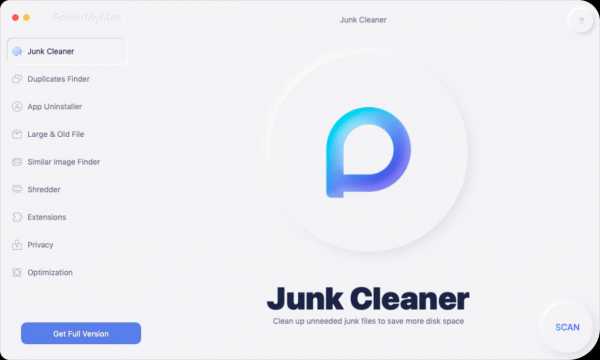
Часть 4. Приложение
Не беспокойтесь о проблеме с подключением между Airpods и Mac. Как видите, есть несколько исправлений, которые вы можете использовать для решения проблемы.
Ваши Airpods продолжают отключаться от вашего Mac? Если да, то что вы обычно делаете, чтобы решить эту проблему? Поделитесь своими мыслями и идеями с нами ниже.
.